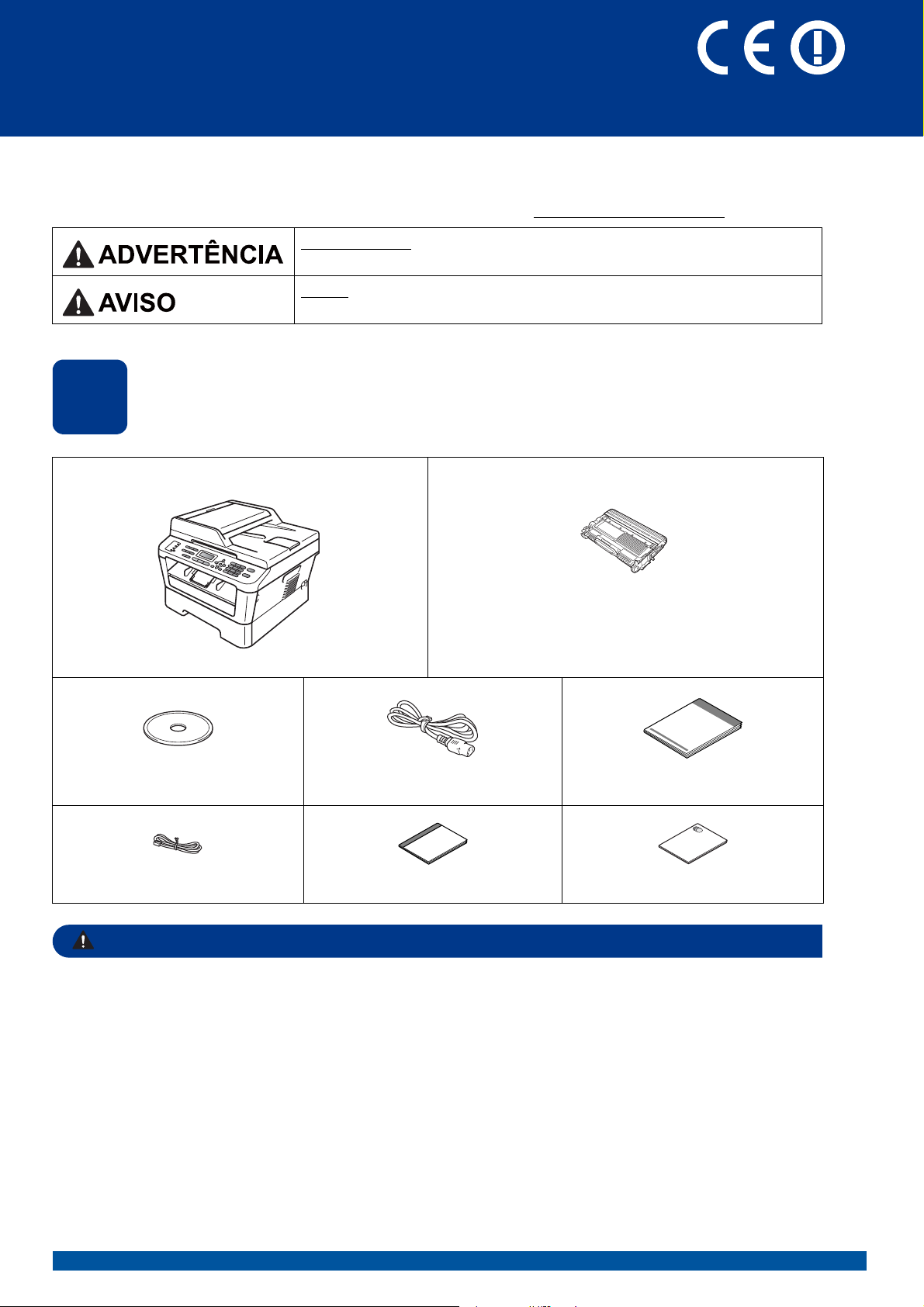
Guia de Instalação Rápida
ADVERTÊNCIA
Início
Leia o folheto Segurança e Questões Legais antes de instalar o seu equipamento. Em seguida, leia o Guia de
Instalação Rápida para obter informações sobre a configuração e instalação correcta.
Para visualizar o Guia de Instalação Rápida em outros idiomas, visite http://solutions.brother.com/
ADVERTÊNCIA
for evitada, pode resultar em morte ou ferimentos graves.
AVISO
evitada, pode resultar em ferimentos ligeiros ou moderados.
indica uma situação potencialmente perigosa que, se não for
indica uma situação potencialmente perigosa que, se não
MFC-7860DW
.
Retirar o equipamento da embalagem e verificar os
1
componentes
Conjunto da unidade do tambor e cartucho de toner
(pré-instalado)
CD-ROM de instalação,
CD-ROM de documentação
Fio da linha telefónica Manual Básico do Utilizador
Foram utilizados sacos de plástico para embalar a máquina. Os sacos de plástico não são para brincar.
Para evitar o perigo de asfixia, mantenha estes sacos afastados de bebés e crianças e deite-os fora
adequadamente.
Cabo de alimentação CA Guia de Instalação Rápida
Folheto de Segurança e Questões
Legais
POR Versão 0
1
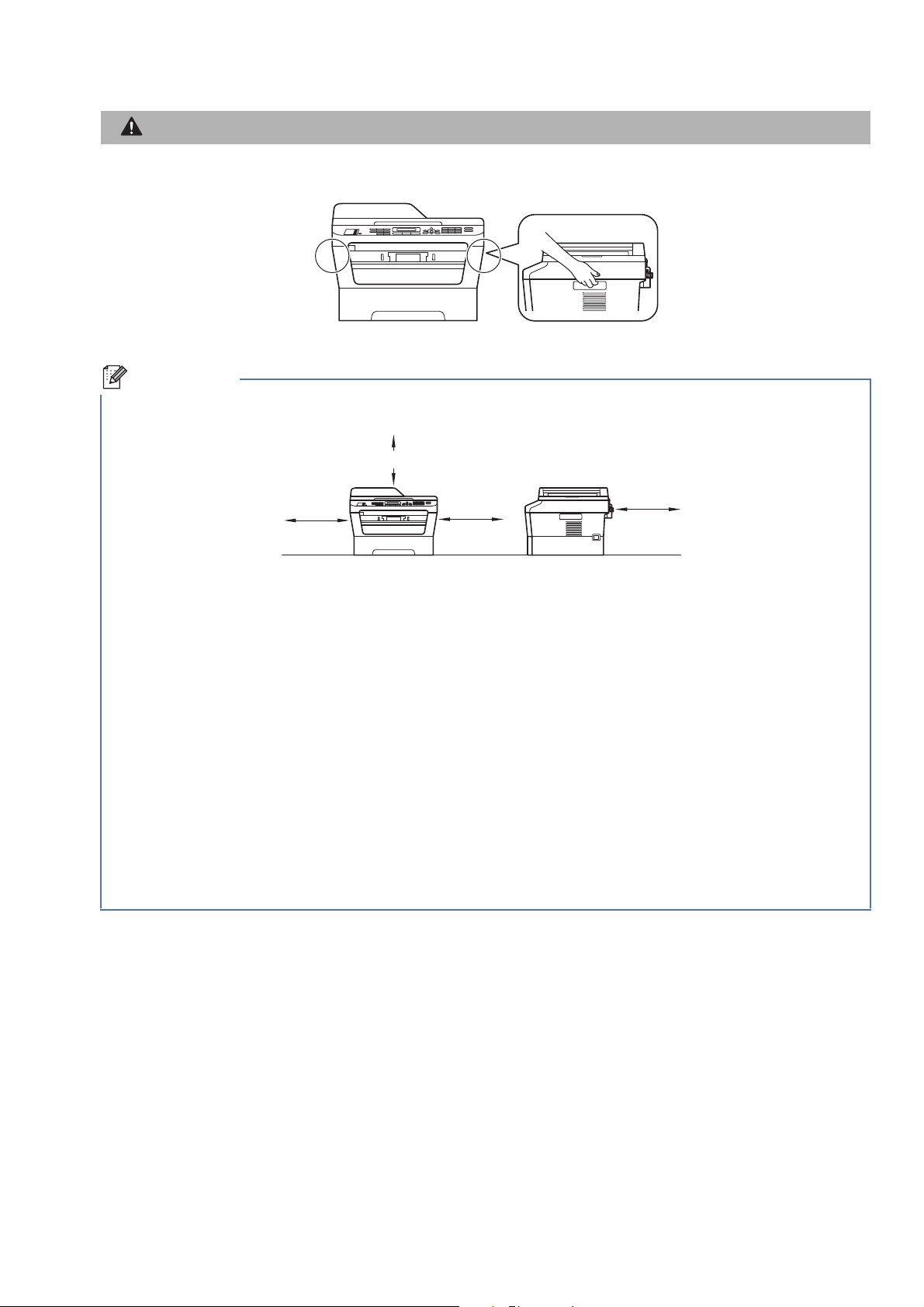
CAUTION
AVISO
Quando desloca o equipamento, agarre as pegas laterais que se encontram sob o scanner. NÃO transporte
Nota
o equipamento agarrando-o no fundo.
• Mantenha um espaço mínimo à volta da máquina tal como demonstrado na ilustração.
250 mm
100 mm 100 mm
• Os componentes incluídos na caixa poderão diferir em função do país onde se encontra.
• Guarde a embalagem original no caso de necessitar dela para enviar o equipamento no futuro.
• Se por algum motivo tiver de enviar a máquina, embale-a cuidadosamente na embalagem original para
evitar quaisquer danos durante o transporte. A máquina deverá estar segurada junto da transportadora.
Para saber como voltar a embalar o equipamento, consulte Embalar e enviar o equipamento no Manual
Avançado do Utilizador.
• O cabo de interface não é um acessório padrão. Adquira o cabo de interface adequado à interface que
pretende utilizar (USB ou Rede).
Cabo USB
• É aconselhável utilizar um cabo USB 2.0 (Tipo A/B) com um comprimento não superior a 2 metros.
• NÃO ligue o cabo de interface neste momento. A ligação do cabo de interface efectua-se durante o
processo de instalação do MFL-Pro.
Cabo de rede
Utilize um cabo de par entrelaçado de Categoria 5 (ou superior) directo para rede 10BASE-T ou 100BASE-TX
Fast Ethernet.
90 mm
2

Retirar os materiais da
CAUTION
AVISO
IMPORTANTE
embalagem do
2
NÃO ligue já o cabo de alimentação CA.
equipamento
a Retire a fita adesiva da embalagem do exterior
do equipamento e a película que cobre o vidro
do digitalizador.
b Abra a tampa da frente.
d Levante a fita elástica do tambor.
e Puxe a tira de papel para retirar o material de
protecção conforme demonstrado na
ilustração.
c Retire a embalagem de sílica do interior do
equipamento.
NÃO ingira a embalagem de sílica. Deite-a fora de
imediato.
f Retire o conjunto da unidade de tambor e
cartucho de toner.
3
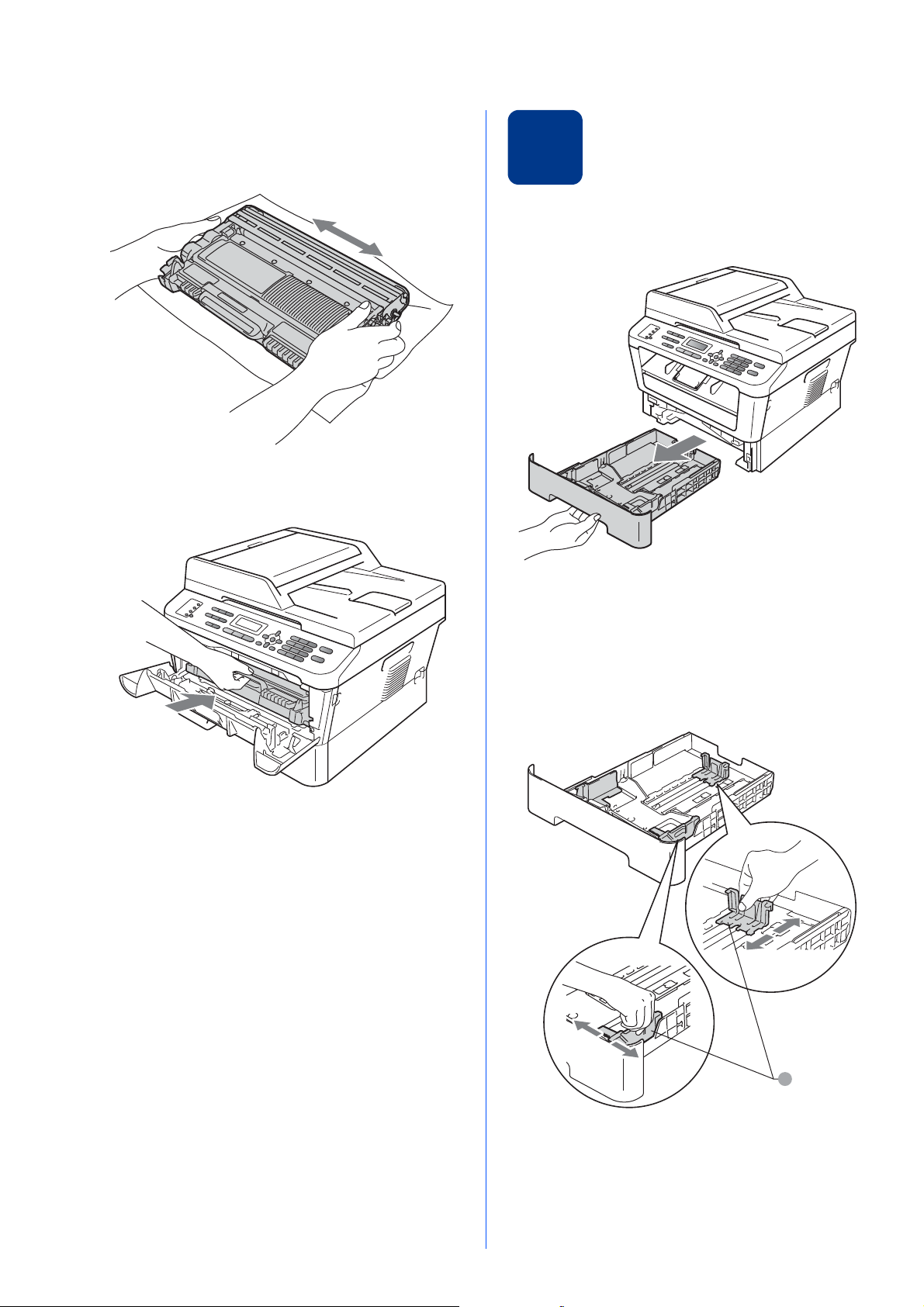
g Agite-o ligeiramente de lado para lado várias
1
vezes para distribuir o toner homogeneamente
dentro do conjunto.
h Coloque o conjunto da unidade do tambor e do
cartucho de toner novamente na máquina.
Colocar papel na gaveta
3
do papel
a Puxe a bandeja de papel totalmente para fora
da máquina.
i Feche a tampa da frente da máquina.
b Enquanto pressiona o manípulo de
desbloqueio verde das guias de papel a,
deslize as guias de papel para que se
adaptarem ao formato do papel que está a
colocar na gaveta. Certifique-se de que as
guias estão bem colocadas nas ranhuras.
4
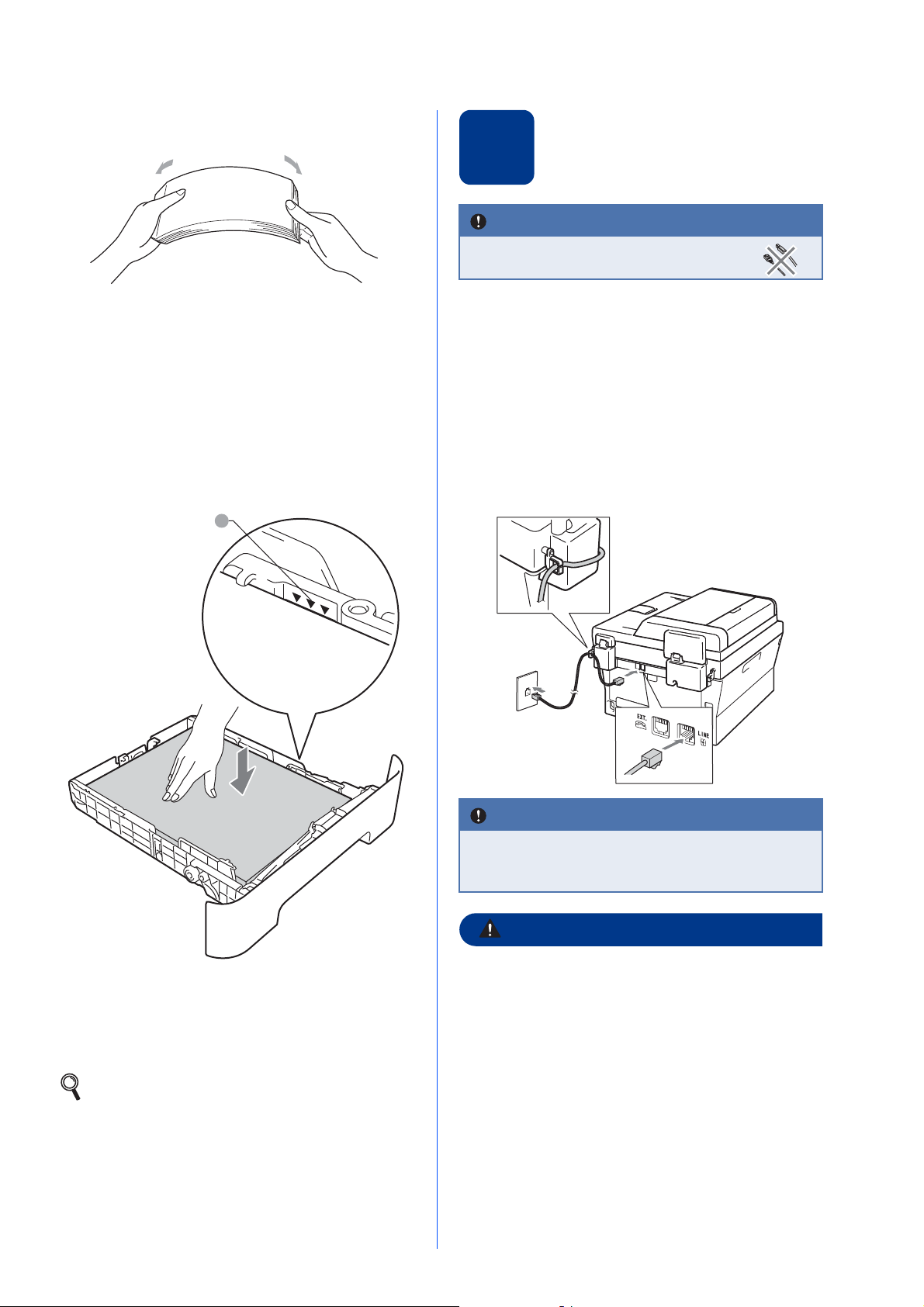
c Folheie a pilha de papel para evitar o seu
ADVERTÊNCIA
1
IMPORTANTE
IMPORTANTE
encravamento ou alimentação errada.
Ligue o cabo de
alimentação e a linha
4
NÃO ligue ainda o cabo de
interface.
telefónica
d Coloque papel na bandeja e certifique-se de
que:
O papel está abaixo da marca máxima de
papel (bbb) a.
Encher a bandeja de papel demasiado irá
provocar encravamentos de papel.
O lado a ser impresso deve ficar virado para
baixo.
As guias tocam nos lados do papel para que
este deslize correctamente.
a Ligue o cabo de alimentação CA ao
equipamento e, em seguida, ligue-o a uma
tomada eléctrica.
b Ligue o interruptor de energia do equipamento.
c Ligue o fio da linha telefónica. Ligue uma
extremidade do fio da linha telefónica à tomada
do equipamento com a indicação LINE e a
outra extremidade a uma tomada telefónica.
e Coloque a bandeja de papel novamente na
máquina. Certifique-se de que está
completamente inserida na máquina.
Para obter mais informações sobre o papel
recomendado, consulte Papel e suportes de
impressão recomendados no Manual Básico
do Utilizador.
O fio da linha telefónica TEM DE SER ligado à
tomada do equipamento com a indicação
LINE.
O equipamento deve estar ligado à terra com
uma ficha com ligação à terra.
Como o equipamento está ligado à terra
através da tomada eléctrica, pode proteger-se
de possíveis situações de perigo eléctrico
derivadas da rede telefónica mantendo o cabo
de alimentação ligado ao equipamento quando
o ligar a uma linha telefónica. De igual modo,
pode proteger-se quando pretender mudar o
equipamento de lugar, desligando primeiro a
linha telefónica e, em seguida, o cabo de
alimentação.
5
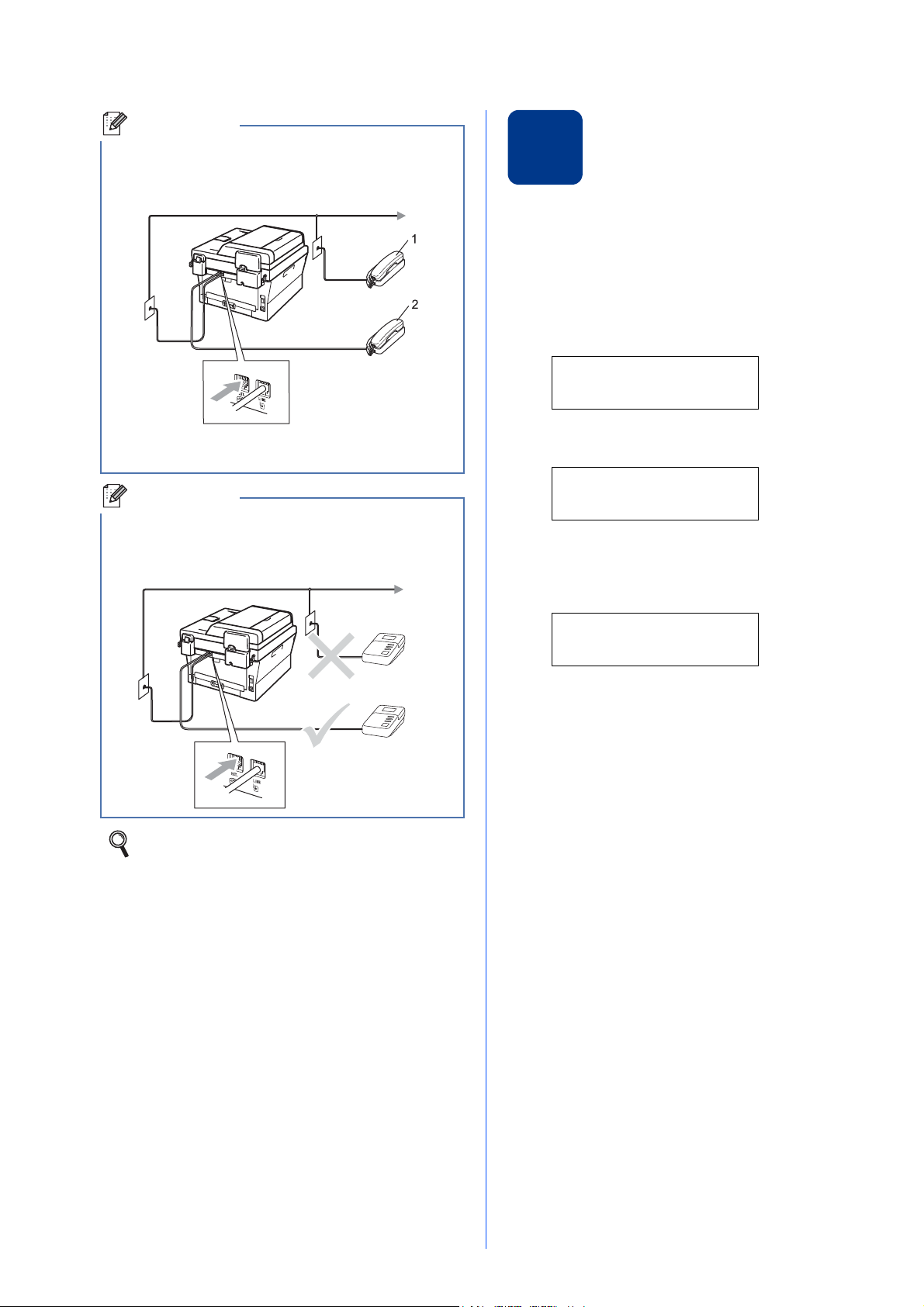
Nota
Se partilhar uma linha telefónica com um telefone
Nota
externo, efectue as ligações da forma que se
segue.
Defina o seu país
5
Deve definir o seu país de forma que o equipamento
funcione correctamente nas linhas de
telecomunicação locais em cada país.
a Verifique se a alimentação está ligada ligando
o cabo de alimentação.
Prima OK.
Set Country
Press OK Key
1 Extensão
2 Telefone externo
Se partilhar uma linha telefónica com um
dispositivo de atendimento automático externo,
efectue as ligações da forma que se segue.
Configure o modo de recepção para TAD
externo se tiver um atendedor de
chamadas externo. Consulte Seleccionar um
modo de recepção na página 7. Para obter
mais informações, consulte Ligar um TAD
externo no Manual Básico do Utilizador.
b Prima a ou b para seleccionar o seu país
(España ou Portugal).
Portugal
Select ab or OK
c Prima OK quando o LCD indicar o seu país.
d O LCD solicita que se certifique novamente do
país.
Portugal?
1.sim 2.não
e Escolha uma das opções:
Se o LCD indicar o país correcto, prima 1
para ir para o passo f.
Prima 2 para voltar ao passo b para
seleccionar novamente o país.
f Depois de o LCD indicar Aceite durante dois
segundos, indica Aguarde.
6
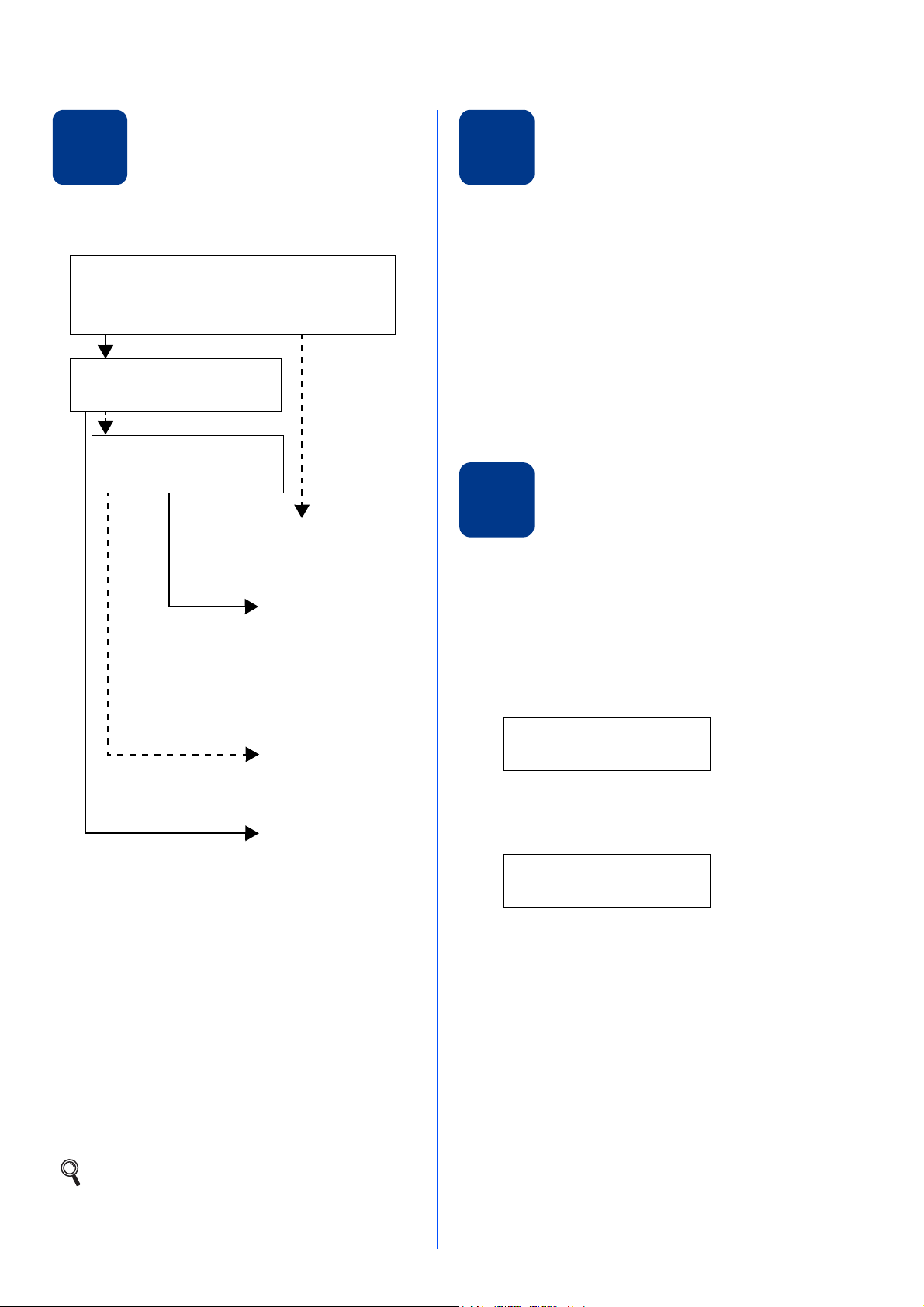
Seleccionar um modo de
Pretende utilizar as funções de telefone do seu
equipamento (se aplicável) ou um telefone externo
ou um dispositivo de atendimento automático externo
ligado à mesma linha que o equipamento?
Está a utilizar a função de mensagem
de voz de um dispositivo de
atendimento automático externo?
Pretende que o equipamento
atenda chamadas de fax e
telefone automaticamente?
Somente Fax
O equipamento atende
automaticamente todas
as chamadas como fax.
Fax/Tel
O equipamento controla
a linha e atende
automaticamente todas
as chamadas. Se a
chamada não for um fax,
o telefone tocará para
que atenda a chamada.
Manual
Controla a linha telefónica e
tem de atender todas as
chamadas pessoalmente.
TAD externo
O dispositivo de atendimento
automático externo (TAD)
atende automaticamente
todas as chamadas. As
mensagens de voz são
guardadas no TAD externo.
As mensagens de fax são
impressas automaticamente.
Sim Não
Não
Sim
Não
Sim
Definir o contraste do
6
Existem quatro modos de recepção possíveis:
Somente Fax, Fax/Tel, Manual e TAD externo.
a Prima Menu, 0, 1.
b Prima a ou b para seleccionar o modo de
c Prima Parar.
recepção
recepção.
Prima OK.
Para obter mais informações, consulte
Utilizar modos de recepção no Manual
Básico do Utilizador.
7
Se tiver dificuldades em ler o LCD, experimente
alterar a configuração do contraste.
LCD (se necessário)
a Prima Menu, 1, 5.
b Prima c para aumentar o contraste.
—OU—
Prima d para diminuir o contraste.
Prima OK.
c Prima Parar.
Configurar a data e a
8
O equipamento indica a data e a hora; se configurar
a ID do equipamento, a data e a hora serão
adicionadas em todos os faxes que enviar.
hora
a Prima Menu, 0, 2, 1.
b Introduza os últimos dois dígitos do ano no
teclado de marcação e, em seguida, prima OK.
Data e Hora
Ano:2011
(Por exemplo, introduza 1, 1 para 2011.)
c Introduza os dois dígitos do mês no teclado de
marcação e, em seguida, prima OK.
Data e Hora
Mês:03
(Por exemplo, introduza 0, 3 para Março.)
7
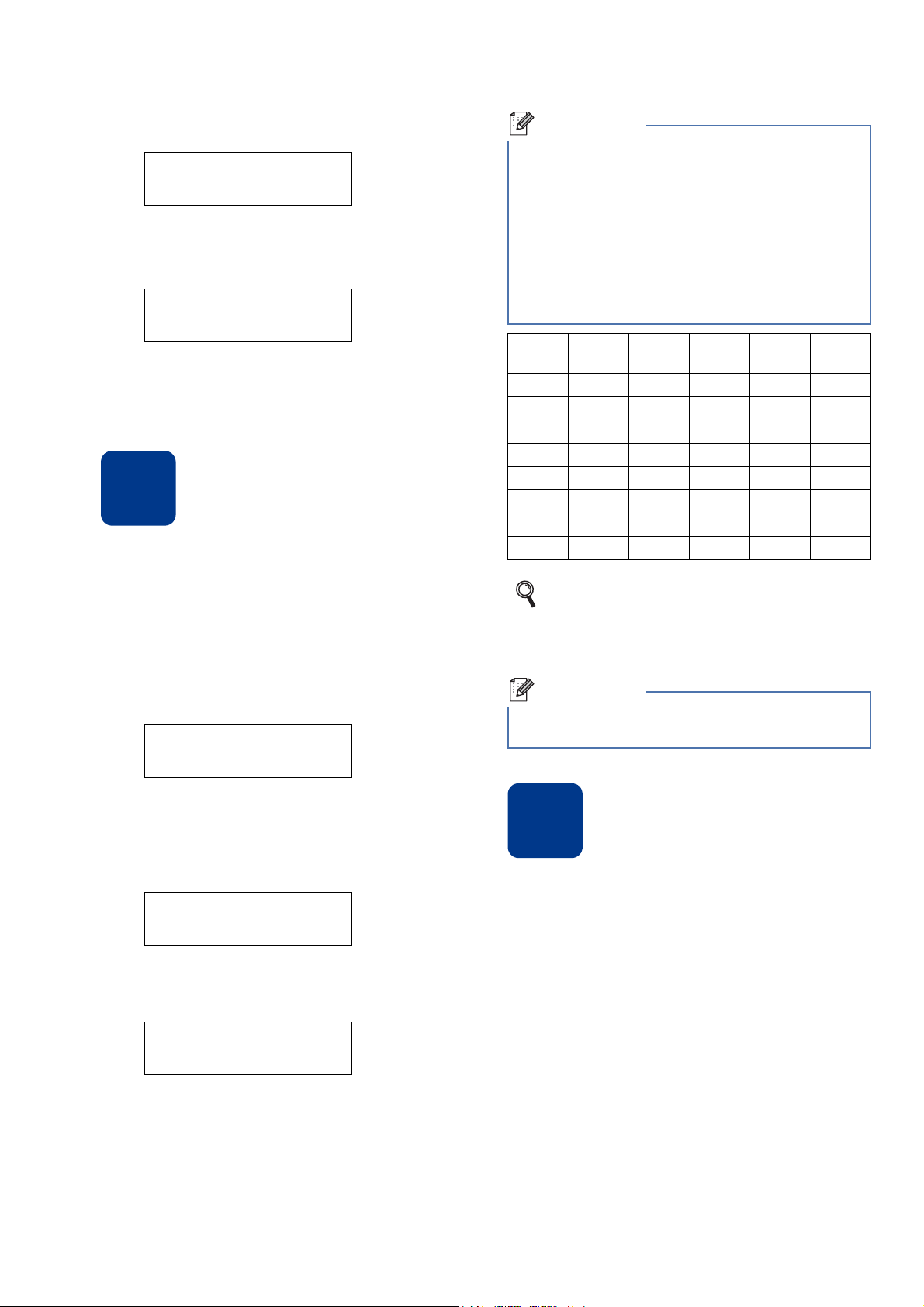
d Introduza os dois dígitos do dia no teclado de
Nota
Nota
marcação e, em seguida, prima OK.
Data e Hora
Dia:25
(Por exemplo, introduza 2, 5 para 25.)
e Introduza a hora em formato de 24 horas no
teclado de marcação e, em seguida, prima OK.
Data e Hora
Hora:15:25
(Por exemplo, introduza 1, 5, 2, 5 para 3:25 da
tarde.)
f Prima Parar.
Introduzir informação
9
O equipamento indica a data e a hora e, se configurar
a ID do aparelho, adiciona-la-á a todos os faxes que
enviar.
pessoal (ID do aparelho)
a Prima Menu, 0, 3.
b Introduza o número do seu fax (até 20 dígitos)
no teclado de marcação e, em seguida, prima
OK.
ID do aparelho
Fax:
• Consulte a tabela seguinte para introduzir o seu
nome.
• Se precisar de introduzir um carácter que esteja
na mesma tecla que o carácter anterior, prima
c para deslocar o cursor para a direita.
• Se introduziu uma letra incorrectamente e
quiser alterá-la, prima d ou c para deslocar o
cursor para a posição do carácter incorrecto e
prima Eliminar.
Prima
a tecla
2 ABC2A
3 DEF3D
4 GH I 4G
5 JKL5J
6 MNO6 M
7 PQRS7
8 TUV8T
9 WXY Z 9
Uma
vez
Para obter mais informações, consulte
Introduzir texto no Manual Básico do
Utilizador.
Duas
vezes
Três
vezes
Quatro
vezes
Cinco
vezes
e Prima Parar.
Se se enganar e quiser recomeçar, prima Parar e
volte ao passo a.
c Introduza o número do seu telefone (até
20 dígitos) no teclado de marcação e, em
seguida, prima OK. Se o seu número de
telefone for igual ao número do fax, introduza o
mesmo número novamente.
ID do aparelho
Tel:
d Utilize o teclado de marcação para introduzir o
seu nome (até 20 caracteres) e, em seguida,
prima OK.
ID do aparelho
Nome:
Relatório de transmissão
10
O equipamento Brother inclui um relatório de
verificação da transmissão que pode ser utilizado
para confirmar se enviou um fax. Este relatório indica
o nome ou o número de fax do destinatário, a data, a
hora e a duração da transmissão, o número de
páginas transmitidas e se a transmissão foi ou não
bem sucedida. Se pretender utilizar a função de
relatório de transmissão de fax, consulte Imprimir
relatórios no Manual Avançado do Utilizador.
de fax
8
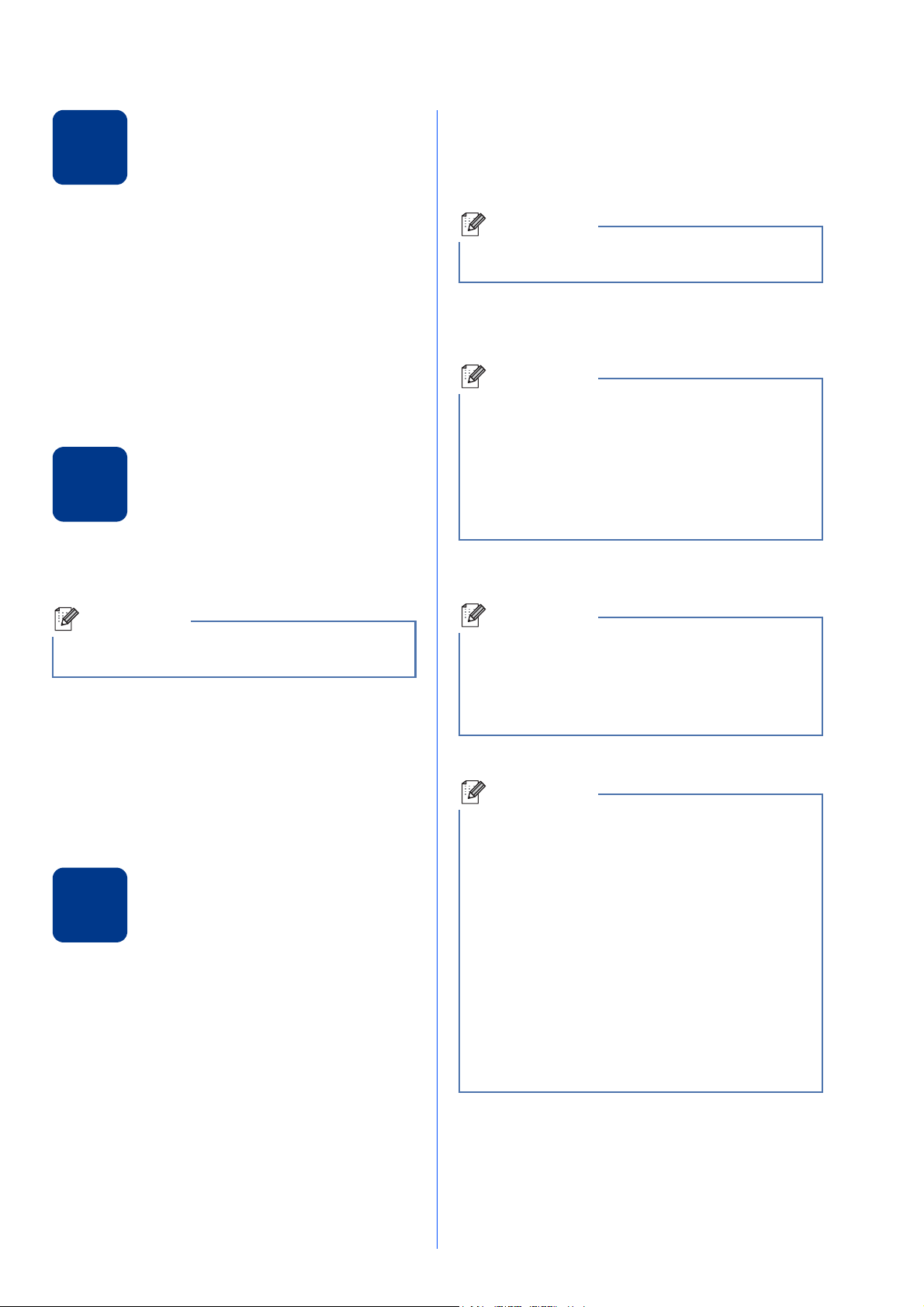
Configurar o modo de
Nota
Nota
Nota
Nota
Nota
marcação por tons ou
11
O equipamento vem definido para um serviço de
marcação por tons. Se tiver um serviço de marcação
por impulsos (rotativo), é necessário alterar o modo
de marcação.
impulsos
c Escolha uma das seguintes opções:
Se quiser alterar o número do prefixo actual,
prima 1 e avance para o passo d.
Se não quiser alterar o número do prefixo
actual, prima 2 e avance para o passo f.
A predefinição é “!”. Quando premir Tel/R,
aparecerá “!” no LCD.
a Prima Menu, 0, 4.
b Prima a ou b para seleccionar Pulso (ou Tom).
Prima OK.
c Prima Parar.
Definir a compatibilidade
12
Se pretender ligar o equipamento a um serviço VoIP
(através da Internet), tem de alterar a definição de
compatibilidade.
Se estiver a utilizar uma linha telefónica
analógica, pode ignorar este passo.
da linha telefónica
a Prima Menu, 2, 0, 1.
b Prima a ou b para seleccionar Básico(p/
VoIP).
Prima OK.
d Prima Eliminar para eliminar a predefinição e,
em seguida, introduza o prefixo (até 5 dígitos)
no painel de marcação e depois prima OK.
Pode utilizar os números de 0 a 9, #, l e !. (Prima
Tel/R para apresentar “!”.)
Não pode utilizar ! com quaisquer outros números
ou caracteres.
Se o seu sistema telefónico precisar de intervalos
de remarcação, prima Tel/R para introduzir o
intervalo.
e Prima a ou b para seleccionar Lig ou Sempre
e OK.
• Se seleccionar Lig, premir Tel/R (no ecrã
aparece “!”) permitirá que aceda a uma linha
exterior.
• Se seleccionar Sempre, pode aceder a uma
linha exterior sem premir Tel/R.
f Prima Parar.
c Prima Parar.
Definir o tipo de linha
13
Se ligar o equipamento a uma linha que utiliza PABX
(PBX) ou ISDN para enviar e receber faxes, também
é necessário alterar o tipo de linha telefónica
seguindo as instruções indicadas a seguir.
telefónica
a Prima Menu, 0, 6.
b Prima a ou b para seleccionar PBX, ISDN ou
Normal.
Prima OK.
Escolha uma das opções:
Se seleccionar ISDN ou Normal, avance
para o passo f.
Se seleccionar PBX, avance para o passo c.
PBX e TRANSFERÊNCIA
O equipamento está inicialmente configurado
para Normal, o que permite que seja ligado a
uma linha PSTN (Rede Telefónica Pública
Comutada) padrão. No entanto, muitos
escritórios utilizam um sistema telefónico central
ou Posto Particular de Comutação Automática
(PABX). O equipamento pode ser ligado à maior
parte dos tipos de PABX (PBX). A função de
remarcação do equipamento suporta apenas
intervalos de remarcação (TBR)’. O TBR funciona
com a maioria dos sistemas PABX (PBX),
permitindo-lhe ter acesso a uma linha exterior ou
transferir chamadas para outra extensão. Esta
função é activada quando premir Tel/R.
9
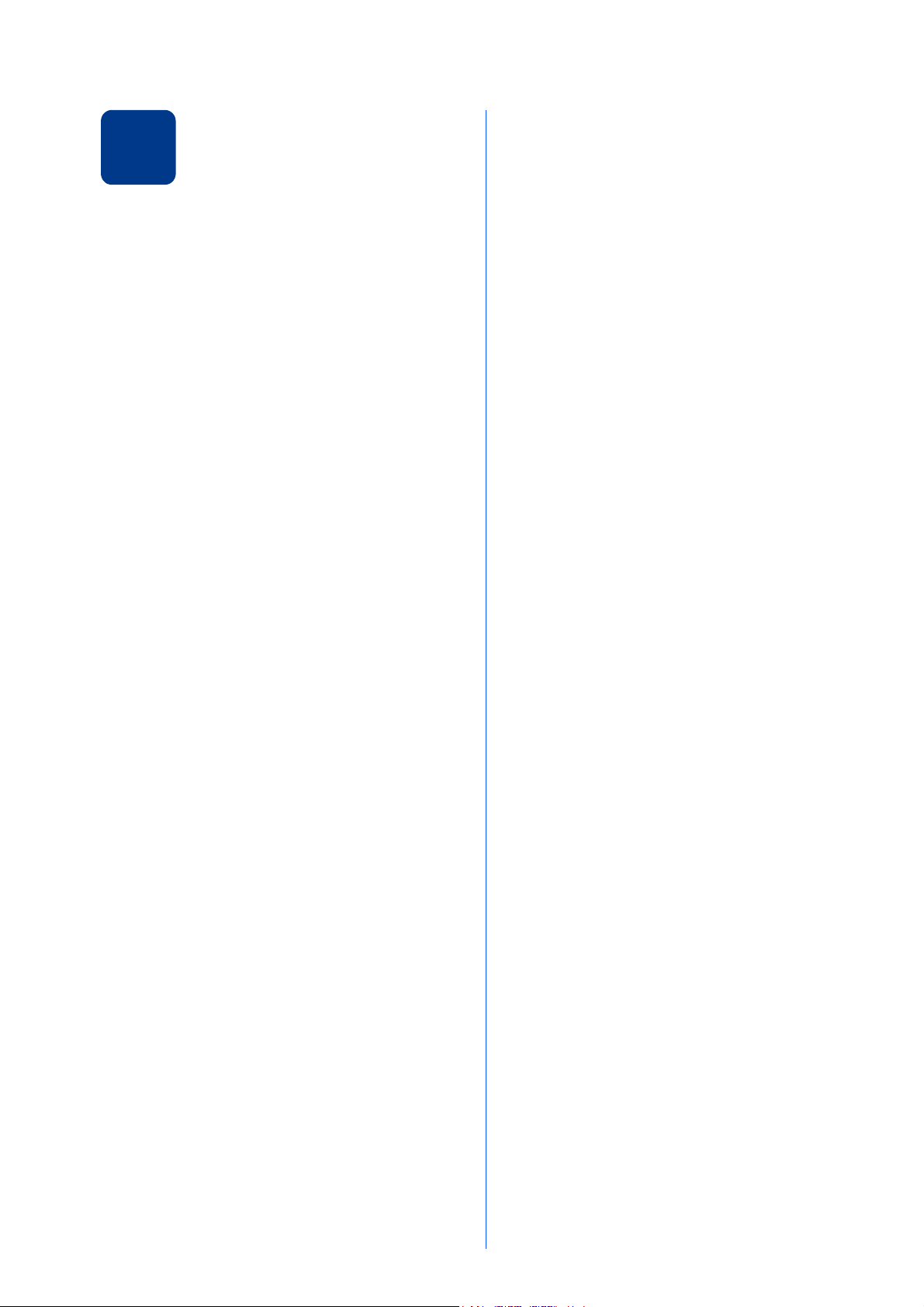
Mudança automática
14
Pode configurar o equipamento para que mude
automaticamente para o horário de Verão. O
equipamento reconfigura-se automaticamente,
avançando uma hora na Primavera e recuando uma
hora no Outono.
para o horário de Verão
a Prima Menu, 0, 2, 2.
b Prima a ou b para seleccionar Lig (ou Desl).
Prima OK.
c Prima Parar.
10
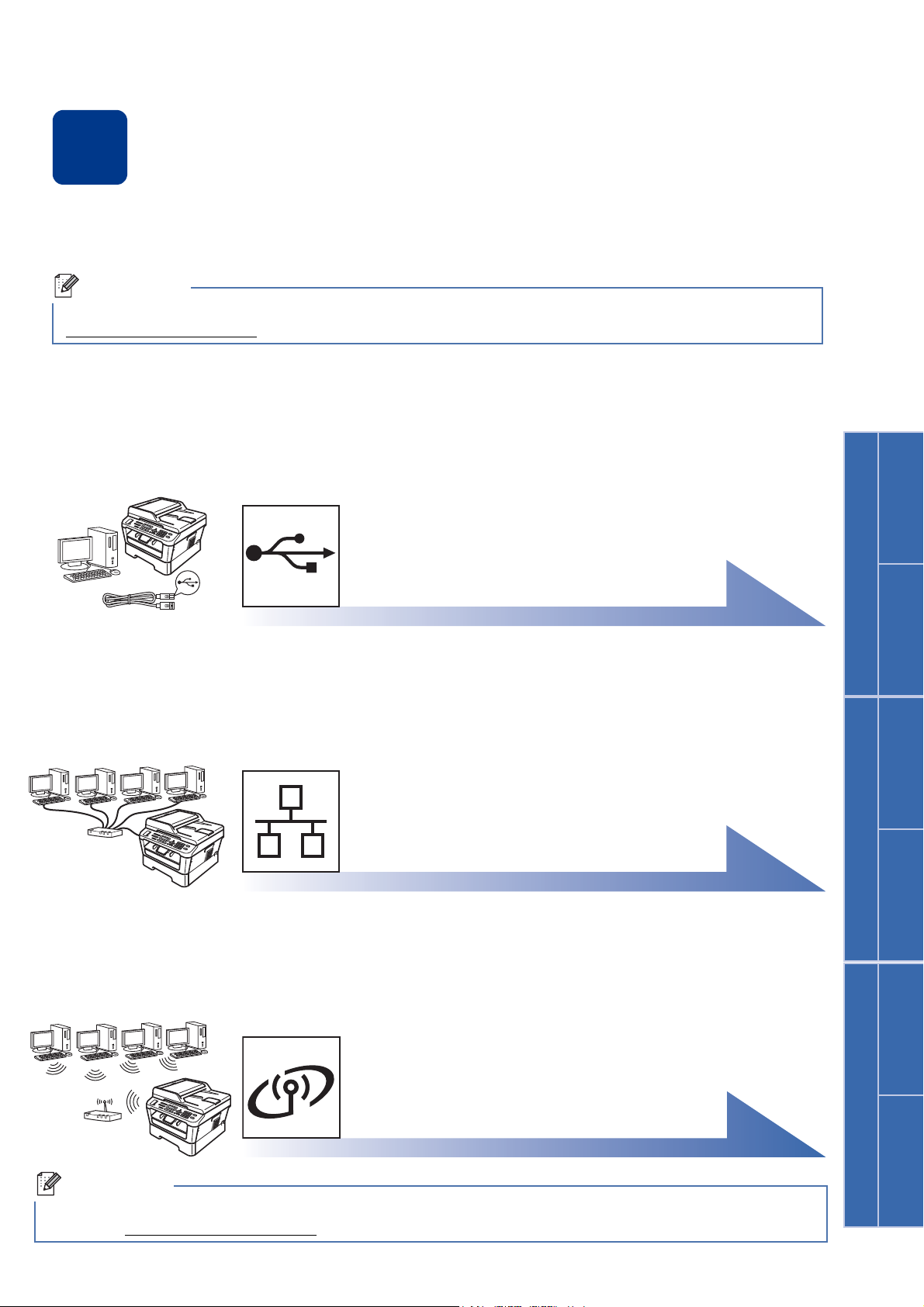
Windows
®
USB
Macintosh
Windows
®
Macintosh
Rede com fios
Rede sem fios
Windows
®
Macintosh
Escolher o tipo de ligação
Nota
Nota
15
Estas instruções de instalação são para Windows® 2000 Professional, Windows® XP Home/Windows® XP
Professional, Windows
10.4.11, 10.5.x e 10.6.x).
Para Windows Server® 2003/2003 x64 Edition/2008/2008 R2, visite a página do seu modelo em
http://solutions.brother.com/
®
XP Professional x64 Edition, Windows Vista®, Windows® 7 e Mac OS X (versões
.
Para utilizadores de interface USB
Windows®, consulte a página 12
Macintosh, consulte a página 14
Para rede com fios
Windows®, consulte a página 16
Macintosh, consulte a página 19
Rede sem fios
Pode transferir os controladores e utilitários mais recentes para a sua máquina a partir do Brother Solutions
Center em http://solutions.brother.com/
.
Windows® e Macintosh,
consulte a página 21
11
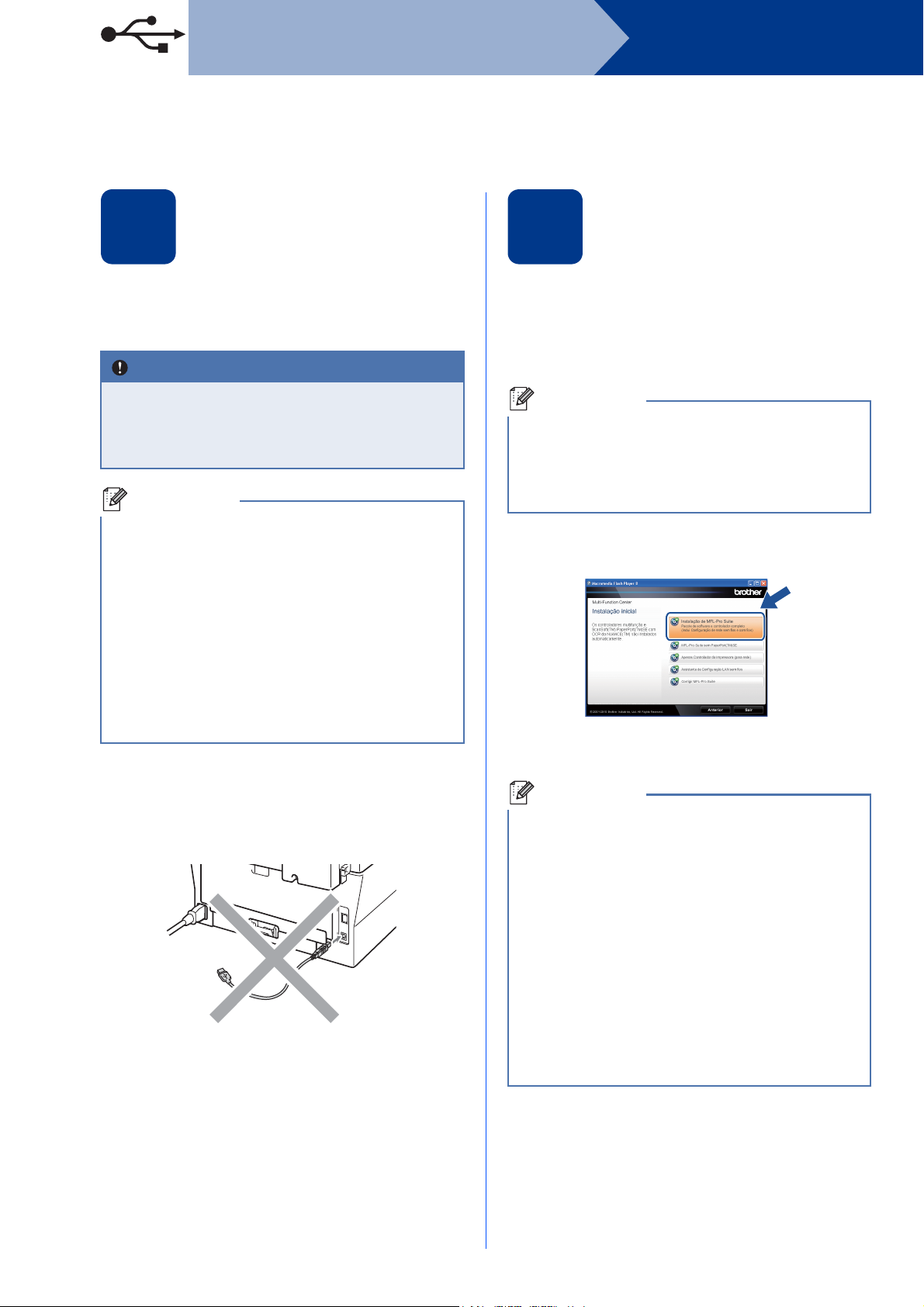
USB
IMPORTANTE
Nota
Nota
Nota
Windows
Para utilizadores de interface USB
(Windows® 2000 Professional/XP/XP Professional x64 Edition/Windows Vista®/Windows® 7)
®
Antes de instalar
16
a Certifique-se de que o computador está ligado
e que iniciou sessão com privilégios de
Administrador.
• Se estiverem programas em execução,
feche-os.
• Os ecrãs poderão diferir em função do seu
sistema operativo.
O CD-ROM de instalação inclui o ScanSoft™
PaperPort™ 12SE. Este software é compatível
com Windows
Professional x64 Edition (SP2 ou superior),
Windows Vista
Windows
Windows
instalar o MFL-Pro Suite. Se for utilizador do
Windows
ecrã de transferência do ScanSoft™ PaperPort™
11SE aparecer durante a instalação do MFL-Pro
Suite, siga as instruções no ecrã.
b Desligue o equipamento e certifique-se de que
o cabo de interface USB NÃO está ligado ao
equipamento. Se já tiver ligado o cabo,
desligue-o.
®
XP (SP3 ou superior), XP
®
®
®
®
(SP2 ou superior) e
7. Efectue a actualização para o
Service Pack mais recente antes de
2000 (SP4 ou superior), quando o
Instalar o MFL-Pro Suite
17
a Introduza o CD-ROM de instalação na unidade
de CD-ROM. Se surgir o ecrã de nome do
modelo, seleccione o equipamento em
questão. Se surgir o ecrã de idiomas,
seleccione o idioma pretendido.
Se o ecrã Brother não aparecer
automaticamente, vá para O meu computador
(Computador), clique duas vezes no ícone do
CD-ROM e, em seguida, clique duas vezes em
start.exe.
b Clique em Instalação inicial e depois em
Instalação de MFL-Pro Suite.
c Clique em Sim se aceitar os contratos de
licença.
• Se a instalação não avançar automaticamente,
abra novamente o menu superior, ejectando e
voltando a inserir CD-ROM ou clicando duas
vezes na aplicação start.exe a partir da pasta
de raiz, e continue a partir do passo b para
instalar o MFL-Pro Suite.
• Para utilizadores do Windows Vista
Windows
de Conta de Utilizador, clique em Permitir ou
Sim.
• Se quiser instalar o controlador PS (controlador
da impressora BR-Script3), seleccione
Instalação personalizada. e siga as
instruções do ecrã.
®
7, quando aparecer o ecrã Controlo
®
e
12

USB
Windows
®
USB
Macintosh
IMPORTANTE
Nota
Concluir
Nota
d Siga as instruções no ecrã até aparecer este
ecrã.
e Ligue o cabo USB ao conector USB do
equipamento assinalado com o símbolo e,
em seguida, ligue o cabo ao computador.
Windows
• Dependendo das suas definições de segurança
poderá aparecer uma janela do Windows
Security ou do software antivírus quando
utilizar a máquina ou o software. Autorize ou
permita que a janela continue.
• Controlador de impressora XML Paper
Specification
O controlador de impressora XML Paper
Specification é o controlador mais adequado
para Windows Vista
impressão a partir de aplicações que utilizam
documentos XML Paper Specification.
Transfira o controlador de impressora mais
recente acedendo ao Brother Solutions Center
em http://solutions.brother.com/
®
e Windows®7 na
.
®
f Ligue o equipamento e siga as instruções no
ecrã para terminar a configuração.
NÃO cancele nenhum ecrã durante a
instalação. Pode demorar alguns segundos
para visualizar todos os ecrãs.
• Para utilizadores do Windows Vista® e
Windows
Segurança do Windows, seleccione a caixa
de verificação e clique em Instalar para
terminar a instalação correctamente.
• Se aparecer uma mensagem de erro durante a
instalação do software, execute o
Diagnóstico da Instalação localizado em
Iniciar/Todos os programas/Brother/
MFC-XXXX (em que MFC-XXXX é o nome do
seu modelo).
®
7, quando aparecer o ecrã
A instalação fica assim
concluída.
13

USB
IMPORTANTE
Nota
Nota
Macintosh
Para utilizadores de interface USB
(Mac OS X 10.4.11 - 10.6.x)
Antes de instalar
16
a Certifique-se de que a máquina está ligada à
corrente e que o Macintosh está ligado. Tem
de iniciar sessão com privilégios de
Administrador.
Para utilizadores Mac OS X 10.4.10, actualize
para Mac OS X 10.4.11 - 10.6.x. (Para obter
informações e os controladores mais
recentes para Mac OS X que utiliza, visite
http://solutions.brother.com/
Se quiser instalar o controlador PS (controlador
de impressora BR-Script3), visite o Brother
Solutions Center em http://solutions.brother.com/
clique em Transferências na página do seu
modelo e consulte as instruções de configuração
nas FAQ (perguntas mais frequentes).
b Ligue o cabo USB ao conector USB do
equipamento assinalado com o símbolo e,
em seguida, ligue o cabo ao computador
Macintosh.
.)
,
Instalar o MFL-Pro Suite
17
a Introduza o CD-ROM de instalação na unidade
de CD-ROM.
b Clique duas vezes no ícone Start Here OSX
(Iniciar aqui OSX). Siga as instruções no ecrã.
Poderá demorar alguns minutos para a
instalação estar concluída.
c Siga as instruções no ecrã até aparecer este
ecrã. Seleccione o equipamento a partir da
lista e, em seguida, clique em OK.
c Certifique-se de que o interruptor de energia
do equipamento está ligado.
14
d Quando aparecer este ecrã, clique em Next
(Seguinte).
A instalação do MFL-Pro Suite está
concluída.
Vá para passo 18 na página 15.

USB
Windows
®
USB
Macintosh
Concluir
Transferir e instalar o
Macintosh
18
Quando o Presto! PageManager é instalado, a
funcionalidade OCR é adicionada ao Brother
ControlCenter2. Com o Presto! PageManager pode
facilmente digitalizar, partilhar e organizar fotografias
e documentos.
No ecrã Brother Support (Assistência Brother),
clique em Presto! PageManager e siga as
instruções no ecrã.
Presto! PageManager
A instalação fica assim
concluída.
15

Rede com fios
IMPORTANTE
Nota
Nota
Windows
Para utilizadores de interface de rede com fios
(Windows®2000 Professional/XP/XP Professional x64 Edition/Windows Vista®/Windows® 7)
®
Antes de instalar
16
a Certifique-se de que o computador está ligado
e que iniciou sessão com privilégios de
Administrador.
• Se estiverem programas em execução,
feche-os.
• Os ecrãs poderão diferir em função do seu
sistema operativo.
• O CD-ROM de instalação inclui o ScanSoft™
PaperPort™ 12SE. Este software é compatível
com Windows
Professional x64 Edition (SP2 ou superior),
Windows Vista
Windows
Windows
instalar o MFL-Pro Suite. Se for utilizador do
Windows
ecrã de transferência do ScanSoft™
PaperPort™ 11SE aparecer durante a
instalação do MFL-Pro Suite, siga as instruções
no ecrã.
• Desactive qualquer software pessoal de firewall
(outro que não o Windows
aplicações anti-spyware ou antivírus durante a
instalação.
b Retire a tampa protectora do conector LAN
assinalada com o símbolo .
®
XP (SP3 ou superior), XP
®
®
®
®
(SP2 ou superior) e
7. Efectue a actualização para o
Service Pack mais recente antes de
2000 (SP4 ou superior), quando o
®
Firewall),
c Ligue o cabo de interface de rede ao conector
LAN assinalado e, em seguida, ligue-o a uma
porta livre do seu hub.
d Certifique-se de que o interruptor de energia
do equipamento está ligado.
Instalar o MFL-Pro Suite
17
a Introduza o CD-ROM de instalação na unidade
de CD-ROM. Se surgir o ecrã de nome do
modelo, seleccione o equipamento em
questão. Se surgir o ecrã de idiomas,
seleccione o idioma pretendido.
Se o ecrã Brother não aparecer
automaticamente, vá para O meu computador
(Computador), clique duas vezes no ícone do
CD-ROM e, em seguida, clique duas vezes em
start.exe.
b Clique em Instalação inicial e depois em
Instalação de MFL-Pro Suite.
16
c Clique em Sim se aceitar os contratos de
licença.

Rede com fios
Windows
®
Macintosh
Rede com fios
Nota
IMPORTANTE
Nota
Windows
®
• Se a instalação não avançar automaticamente,
abra novamente o menu superior, ejectando e
voltando a inserir CD-ROM ou clicando duas
vezes na aplicação start.exe a partir da pasta
de raiz, e continue a partir do passo b para
instalar o MFL-Pro Suite.
• Para utilizadores do Windows Vista
Windows
de Conta de Utilizador, clique em Permitir ou
Sim.
• Se quiser instalar o controlador PS (controlador
da impressora BR-Script3), seleccione
Instalação personalizada. e siga as
instruções do ecrã.
®
7, quando aparecer o ecrã Controlo
®
e
d Quando aparece o ecrã Firewall/Antivírus
detectado(a), seleccione Altere as
definições da porta Firewall para consentir
a conexão de rede e continue com a
instalação. (Recomendado) e clique em
Seguinte.
(Excepto para utilizadores de Windows
®
2000)
• Se o seu equipamento não for detectado na
rede, confirme as definições seguindo as
instruções no ecrã.
• Pode encontrar o endereço IP do equipamento
e o nome do nó imprimindo o relatório de
configuração de rede. Consulte Imprimir o
relatório de configuração de rede na página 37.
• Para utilizadores do Windows Vista
Windows
Segurança do Windows, seleccione a caixa
de verificação e clique em Instalar para
terminar a instalação correctamente.
• Se aparecer uma mensagem de erro durante a
instalação do software, execute o
Diagnóstico da Instalação localizado em
Iniciar/Todos os programas/Brother/
MFC-XXXX LAN (em que MFC-XXXX é o
nome do seu modelo).
®
7, quando aparecer o ecrã
®
e
Se não estiver a utilizar o Windows
consulte o manual do utilizador do seu firewall
ou software antivírus para obter informações
sobre como adicionar as seguintes portas de
rede.
Para a digitalização em rede, adicione a
porta UDP 54925.
Para a recepção PC-Fax em rede, adicione
a porta UDP 54926.
Se continuar a ter problemas com a ligação
de rede, adicione a porta UDP 137.
e Siga as instruções que aparecem no ecrã para
concluir a instalação.
NÃO cancele nenhum ecrã durante a
instalação. Pode demorar alguns segundos
para visualizar todos os ecrãs.
®
Firewall,
17

Rede com fios
Nota
Concluir
Nota
Instalar o MFL-Pro Suite
em computadores
18
Se pretender utilizar o seu equipamento com vários
computadores através da rede, instale o MFL-Pro
Suite em cada um dos computadores. Vá para
passo 17 na página 16.
Licença de rede (Windows®)
Este produto inclui uma licença para PC para até
5 utilizadores. Esta licença suporta a instalação
do MFL-Pro Suite, incluindo o ScanSoft™
PaperPort™ 12SE ou o ScanSoft™ PaperPort™
11SE num máximo de 5 PCs na rede. Se
pretende utilizar mais de 5 PCs com o
ScanSoft™ PaperPort™ 12SE ou o ScanSoft™
PaperPort™ 11SE instalado, adquira o pacote
Brother NL-5 que é um pacote de várias licenças
de PC para um máximo de 5 utilizadores
adicionais. Para adquirir o pacote NL-5, contacte
o seu revendedor da Brother ou o apoio ao cliente
da Brother.
adicionais (se necessário)
Windows
®
A instalação fica assim
concluída.
• Se utilizar um endereço IP especificado para o
equipamento, tem de configurar o Método de
arranque para Estático através do painel de
controlo. Para obter mais informações, consulte
Menu Rede no Manual do Utilizador de Rede.
• Dependendo das suas definições de segurança
poderá aparecer uma janela do Windows
Security ou do software antivírus quando
utilizar a máquina ou o software. Autorize ou
permita que a janela continue.
• Controlador de impressora XML Paper
Specification
O controlador de impressora XML Paper
Specification é o controlador mais adequado
para Windows Vista
impressão a partir de aplicações que utilizam
documentos XML Paper Specification.
Transfira o controlador de impressora mais
recente acedendo ao Brother Solutions Center
em http://solutions.brother.com/
®
e Windows®7 na
.
18

Rede com fios
Windows
®
Macintosh
Rede com fios
IMPORTANTE
Nota
Nota
Nota
Macintosh
Para utilizadores de interface de rede com fios
Antes de instalar
16
a Certifique-se de que a máquina está ligada à
corrente e que o Macintosh está ligado. Tem
de iniciar sessão com privilégios de
Administrador.
Para utilizadores Mac OS X 10.4.10, actualize
para Mac OS X 10.4.11 - 10.6.x. (Para obter
informações e os controladores mais
recentes para Mac OS X que utiliza, visite
http://solutions.brother.com/
Se quiser instalar o controlador PS (controlador
de impressora BR-Script3), visite o Brother
Solutions Center em http://solutions.brother.com/
clique em Transferências na página do seu
modelo e consulte as instruções de configuração
nas FAQ (perguntas mais frequentes).
b Retire a tampa protectora do conector LAN
assinalada com o símbolo .
.)
,
17
a Introduza o CD-ROM de instalação na unidade
de CD-ROM.
b Clique duas vezes no ícone Start Here OSX
(Iniciar aqui OSX). Siga as instruções no ecrã.
Poderá demorar alguns minutos para a
instalação estar concluída.
c Siga as instruções no ecrã até aparecer este
ecrã. Seleccione o equipamento a partir da
lista e, em seguida, clique em OK.
(Mac OS X 10.4.11 - 10.6.x)
Instalar o MFL-Pro Suite
c Ligue o cabo de interface de rede ao conector
LAN assinalado e, em seguida, ligue-o a uma
porta livre do seu hub.
d Certifique-se de que o interruptor de energia
do equipamento está ligado.
Se o seu equipamento não for detectado na rede,
confirme as definições da rede.
19

Rede com fios
Nota
Concluir
Nota
Macintosh
• Pode encontrar o endereço MAC (endereço
Ethernet) e o endereço IP do equipamento
imprimindo o relatório de configuração de rede.
Consulte Imprimir o relatório de configuração
de rede na página 37.
• Se este ecrã aparecer, clique em OK.
Introduza o nome para o Macintosh em
Display Name (Nome mostrado) com um
máximo de 15 caracteres e clique em OK. Vá
para d.
• Se pretender utilizar a tecla DIGITALIZAR do
equipamento para digitalizar através da rede,
deve seleccionar a caixa Register your
computer with the “Scan To” function on the
machine. (Registre o seu computador com a
função “Digitalizar para” no aparelho.).
• O nome que introduzir irá aparecer no LCD do
equipamento quando premir
(DIGITALIZAR) e seleccionar uma
opção de digitalização. (Para obter mais
informações, consulte Digitalização em rede no
Manual do Utilizador de Software.)
Transferir e instalar o
18
Quando o Presto! PageManager é instalado, a
funcionalidade OCR é adicionada ao Brother
ControlCenter2. Com o Presto! PageManager pode
facilmente digitalizar, partilhar e organizar fotografias
e documentos.
No ecrã Brother Support (Assistência Brother),
clique em Presto! PageManager e siga as
instruções no ecrã.
Presto! PageManager
Instalar o MFL-Pro Suite
em computadores
19
adicionais
(se necessário)
Se pretender utilizar o seu equipamento com vários
computadores através da rede, instale o MFL-Pro
Suite em cada um dos computadores. Vá para
passo 17 na página 19.
A instalação fica assim
concluída.
d Quando aparecer este ecrã, clique em Next
20
(Seguinte).
A instalação do MFL-Pro Suite está
concluída.
Vá para passo 18 na página 20.
Se utilizar um endereço IP especificado para o
equipamento, tem de configurar o Método de
arranque para Estático através do painel de
controlo. Para obter mais informações, consulte
Menu Rede no Manual do Utilizador de Rede.

Utilizadores de Rede sem fios
Rede sem fios
Windows
®
Macintosh
IMPORTANTE
Nota
1
2
3
4
Utilizadores de interface de rede sem fios
Antes de começar
16
Em primeiro lugar, tem de configurar as definições de rede sem fios do equipamento para comunicar com o seu
ponto de acesso à rede/router. Depois de configurar a máquina para comunicar com o ponto de acesso/router,
os computadores na sua rede terão acesso à máquina. Para utilizar o equipamento a partir destes computadores
terá de instalar os controladores e o software. Os passos que se seguem guiá-lo-ão ao longo do processo de
configuração e instalação.
• Se pretende ligar a máquina à rede, recomendamos que contacte o seu administrador do sistema
antes de iniciar a instalação. Tem de saber quais são as suas definições de rede sem fios antes de
continuar a instalação.
• Se já configurou anteriormente as definições da rede sem fios do equipamento deve repor as
definições de rede (LAN) antes de poder configurar novamente as definições da rede sem fios.
1. No equipamento, prima Menu. Prima 6.
2. Prima 0 para seleccionar Reiniciar rede.
3. Prima 1 duas vezes para sim para aceitar a alteração.
• Para obter os melhores resultados em impressões correntes do dia-a-dia, coloque a máquina Brother o
mais perto possível do ponto de acesso à rede/router, com o mínimo de obstáculos entre os dois. Se houver
objectos de grandes dimensões ou paredes entre os dois dispositivos, ou se houver interferências de outros
dispositivos eléctricos, a velocidade de transferência dos dados dos seus documentos poderá ser afectada.
Devido a estes factores, a ligação sem fios poderá não ser o melhor método para todos os tipos de
documentos e aplicações. Se estiver a imprimir ficheiros grandes, tal como documentos de várias páginas
com texto e gráficos grandes, poderá querer considerar utilizar Ethernet com fios para uma transferência
de dados mais rápida ou USB para a velocidade de transferência mais rápida.
• Apesar de a Brother MFC-7860DW poder ser utilizada tanto numa rede com fios como numa rede sem fios,
apenas é possível utilizar um dos métodos de ligação de cada vez.
Modo de infra-estrutura
a Ponto de acesso/router
b Máquina de rede sem fios (a sua máquina)
c Computador com capacidade para
comunicações sem fios ligado ao ponto de
acesso/router
d Computador com fios ligado ao ponto de
acesso/router
21

Utilizadores de Rede sem fios
Nota
Avance para
IMPORTANTE
IMPORTANTE
Nota
Escolha o seu método de instalação sem fios
17
As instruções seguintes apresentam três métodos para instalação do equipamento Brother num ambiente de rede
sem fios. Escolha o método que prefere para o seu ambiente.
Para configurar o seu equipamento em qualquer outro ambiente sem fios, pode encontrar instruções no
Manual do Utilizador de Rede.
a Configuração utilizando o CD-ROM de instalação e utilizando temporariamente um cabo USB
®
(apenas Windows
)
Para este método é recomendável que utilize um computador ligado sem fios à rede.
• Deve utilizar temporariamente um cabo USB durante a configuração (cabo não incluído).
®
• Para utilizadores Windows
sua rede antes de prosseguir. Anote as definições da rede sem fios na área abaixo.
Item Gravar as definições de rede sem fios actuais
SSID (Nome da rede)
Chave de rede (Chave de
segurança/Chave de encriptação)
* A chave de rede poderá ser descrita como a palavra-passe, a chave de segurança ou a chave de
encriptação.
Não contacte a Assistência ao cliente Brother para solicitar assistência sem a informação sobre
a segurança sem fios. Não podemos ajudá-lo na localização das suas definições de segurança
de rede.
• Se não souber esta informação (SSID e Chave de rede), não é possível continuar a configuração sem
fios.
• Como posso encontrar esta informação (SSID e Chave de rede)?
1. Deverá consultar a documentação fornecida com o seu ponto de acesso sem fios/router.
2. O nome de rede inicial poderá ser o nome do fabricante ou o nome do modelo.
3. Se não souber a informação de segurança, consulte o fabricante do router, o seu administrador de
sistema ou o fornecedor do serviço internet.
2000 e Windows® XP deverá conhecer as definições sem fios da
22
página 24

Utilizadores de Rede sem fios
Rede sem fios
Windows
®
Macintosh
Avance para
IMPORTANTE
Nota
Avance para
b Configuração manual a partir do painel de controlo (Windows
Se o ponto de acesso sem fios/router não suportar a Wi-Fi Protected Setup (WPS) ou AOSS™,
anote as definições da rede sem fios do seu ponto de acesso sem fios/router na área de baixo.
Não contacte a Assistência ao cliente Brother para solicitar assistência sem a informação sobre a
segurança sem fios. Não podemos ajudá-lo na localização das suas definições de segurança de rede.
Item Gravar as definições de rede sem fios actuais
SSID (Nome da rede)
Chave de rede (Chave de
segurança/Chave de encriptação)
* A chave de rede poderá ser descrita como a palavra-passe, a chave de segurança ou a chave de
encriptação.
• Se não souber esta informação (SSID e Chave de rede), não é possível continuar a configuração sem fios.
• Como posso encontrar esta informação (SSID e Chave de rede)?
1. Deverá consultar a documentação fornecida com o seu ponto de acesso sem fios/router.
2. O nome de rede inicial poderá ser o nome do fabricante ou o nome do modelo.
3. Se não souber a informação de segurança, consulte o fabricante do router, o seu administrador de
sistema ou o fornecedor do serviço internet.
®
e Macintosh)
c Configuração um clique utilizando Wi-Fi Protected Setup ou AOSS™ (Windows
Se o seu ponto de acesso sem fios/router suportar a configuração automática sem fios (um clique)
(Wi-Fi Protected Setup ou AOSS™)
página 27
®
e Macintosh)
página 28
23

Utilizadores de Rede sem fios
IMPORTANTE
Nota
Nota
Configuração utilizando o CD-ROM de instalação e utilizando
temporariamente um cabo USB (apenas Windows
®
)
Configurar as definições
18
• Tem de utilizar temporariamente um cabo
USB ou um cabo Ethernet durante a
configuração (cabo não incluído).
• Para utilizadores Windows
Windows
rede que anotou da sua rede na passo 17 na
página 22 antes de prosseguir.
de rede sem fios
®
2000 e
®
XP deve ter as definições sem
a Introduza o CD-ROM de instalação na unidade
de CD-ROM. Se solicitado, seleccione o seu
modelo e idioma.
Se o ecrã Brother não aparecer
automaticamente, vá para O meu computador
(Computador), clique duas vezes no ícone do
CD-ROM e, em seguida, clique duas vezes em
start.exe.
b Clique em Instalação inicial e depois em
Instalação de MFL-Pro Suite.
Para utilizadores Windows Vista® e Windows® 7,
quando aparecer o ecrã Controlo de Conta de
Utilizador, clique em Permitir ou Sim.
e Quando aparece este ecrã, seleccione Altere
as definições da porta Firewall para
consentir a conexão de rede e continue
com a instalação. (Recomendado) e clique
em Seguinte. (Excepto para utilizadores de
Windows
Se não estiver a utilizar o Windows
consulte o manual do utilizador do seu firewall
ou software antivírus para obter informações
sobre como adicionar as seguintes portas de
rede.
Para a digitalização em rede, adicione a
Para a recepção PC-Fax em rede, adicione
Se continuar a ter problemas com a ligação
®
2000)
®
porta UDP 54925.
a porta UDP 54926.
de rede, adicione a porta UDP 137.
Firewall,
c Clique em Sim se aceitar o contrato de licença.
Siga as instruções no ecrã.
d Seleccione Ligação a uma Rede Sem Fios e
clique em Seguinte.
24
f Seleccione Não e depois clique em Seguinte.
g Leia a Informação Importante. Marque a
caixa depois de confirmar SSID e a chave de
rede e depois clique em Seguinte.

Utilizadores de Rede sem fios
Rede sem fios
Windows
®
Macintosh
Nota
Nota
Se estiver a instalar a partir de um computador
sem fios que executa o Windows Vista
Windows
em Seguinte. O instalador detectará
automaticamente as suas definições de rede sem
fios.
®
7, seleccione a caixa e depois clique
h Seleccione Utilize temporariamente um
cabo USB (recomendado) e depois clique em
Seguinte.
i Ligue temporariamente o cabo USB (não
incluído) directamente ao computador e à
máquina.
®
ou
k O assistente irá procurar redes sem fios
disponíveis a partir da sua máquina. Escolha o
SSID que anotou para a sua rede na passo 17
na página 22 e depois clique em Seguinte.
• Se a lista estiver em branco, verifique se o
ponto de acesso está ligado e a difundir o SSID,
e depois verifique se a máquina e o ponto de
acesso estão dentro do alcance para a
comunicação sem fios. Em seguida, clique em
Actualizar.
• Se o seu ponto de acesso estiver definido para
não distribuir o SSID pode adicioná-lo
manualmente clicando no botão Avançado.
Siga as instruções apresentadas no ecrã para
introduzir o Nome (SSID) e, em seguida, clique
em Seguinte.
j Se aparecer o ecrã de confirmação, marque a
caixa de verificação e clique em Seguinte.
Quando aparecer o seguinte ecrã, marque Sim
se pretender ligar-se ao SSID listado. Clique
em Seguinte e vá para n.
l Se a sua rede não estiver configurada para
Autenticação nem para Encriptação, será
apresentado o seguinte ecrã. Para continuar a
configuração, clique em OK e vá para n.
25

Utilizadores de Rede sem fios
Avance para
Nota
m Introduza a Chave de rede que anotou no
passo 17 na página 22 e depois introduza
novamente a chave em Confirmar chave de
rede e clique em Seguinte.
n Clique em Seguinte. As definições serão
enviadas para a máquina.
Para instalar o MFL-Pro Suite, continue
para a passo f na página 34.
página 34
• Se clicar em Cancelar as definições
permanecerão inalteradas.
• Se quiser introduzir manualmente as definições
do endereço IP do seu equipamento, clique em
Alterar endereço IP e introduza as definições
de endereço IP necessárias para a sua rede.
• Se aparecer o ecrã de falha de configuração
sem fios, clique em Repetir e tente novamente
a partir do passo k.
o
Aparece uma mensagem de resultado da
ligação durante 60 segundos no LCD.
p Desligue o cabo USB entre o computador e a
máquina.
26
A configuração sem fios está agora
concluída. Um indicador de quatro níveis
no lado direito do LCD do equipamento
mostrará a força do sinal sem fios do seu
ponto de acesso/router.

Utilizadores de Rede sem fios
Rede sem fios
Windows
®
Macintosh
Avance para
Avance para
IMPORTANTE
Nota
Configuração manual a partir do painel de controlo (Windows® e Macintosh)
Configurar as definições
18
Antes de prosseguir deve ter as definições
sem fios da sua rede que anotou na passo 17
na página 22.
de rede sem fios
a No seu equipamento, prima Menu, 6 (Rede),
2 (WLAN), 2 (Assis.Configur).
Quando é apresentado WLAN Activa ?,
prima 1 para seleccionar Lig. Isto iniciará o
assistente de configuração sem fios.
Caso contrário, prima Parar para sair do
assistente de configuração sem fios.
b
O equipamento procurará SSIDs disponíveis.
Se for apresentada uma lista de SSIDs, utilize a
tecla
a
ou b para seleccionar o SSID que anotou
na passo
Se estiver a utilizar um método de
autenticação ou de encriptação que necessite
de uma chave de rede, vá para c.
Se o seu método de autenticação for Sistema
aberto e o modo de encriptação for Nenhum,
vá para e.
17
na página 22 e depois prima OK.
c Introduza a chave de rede que anotou na
passo 17 na página 22 utilizando o teclado de
marcação para seleccionar cada letra ou
número. Para eliminar as letras que introduziu,
prima Eliminar.
Por exemplo, para introduzir a letra a, prima
uma vez a tecla 2 no teclado de marcação.
Para introduzir o número 3, prima sete vezes a
tecla 3 no teclado de marcação.
As letras aparecem nesta ordem: minúsculas,
maiúsculas e depois os números.
Para mais informações, consulte Introduzir
texto para definições sem fios na página 32.
Prima OK quando tiver introduzido todos os
caracteres e depois prima 1 para sim para
aplicar as suas definições. Vá para d.
d O equipamento irá agora tentar ligar-se à rede
sem fios utilizando a informação que
introduziu.
• Demorará alguns segundos a apresentar uma
lista de SSIDs disponíveis.
• Se a lista de SSIDs não for apresentada,
certifique-se de que o ponto de acesso está
ligado. Aproxime o equipamento do ponto de
acesso e recomece novamente a partir de a.
• Se o seu ponto de acesso não estiver definido
para distribuir o SSID terá de adicionar o nome
do SSID manualmente. Para obter mais
informações, consulte Configurar o seu
equipamento quando o SSID não é distribuído
no Manual do Utilizador de Rede.
Se o seu ponto de acesso sem fios/router suportar
Wi-Fi Protected Setup, aparece
acesso seleccionado suporta WPS.
Utilizar WPS?
através do modo sem fios automático, prima
para seleccionar
para
c
para introduzir a chave de rede.) Quando
aparecer
sem fios/router e seleccione
Seguinte.
no seu ponto de acesso sem fios/router e depois
prima
1
O ponto de
. Para ligar o seu equipamento
sim
. (Se seleccionar
Inicie o WPS no ponto de acesso
, prima o botão Wi-Fi Protected Setup
. Vá para e.
não
, vá
e Aparece uma mensagem de resultado da
ligação no LCD e o Relatório WLAN será
impresso automaticamente.
Se a ligação falhou, verifique o código de erro
no relatório impresso e consulte Resolução de
problemas na página 29.
A configuração sem fios está agora
concluída. Um indicador de quatro níveis
no lado direito do LCD do equipamento
mostrará a força do sinal sem fios do seu
ponto de acesso/router.
Para instalar o MFL-Pro Suite, continue
para o passo 19.
Para utilizadores Windows®:
1
página 33
Para utilizadores Macintosh:
página 35
27

Utilizadores de Rede sem fios
Avance para
Avance para
Nota
Configuração um clique utilizando Wi-Fi Protected Setup ou AOSS™
(Windows
®
e Macintosh)
Configurar as definições
18
de rede sem fios
a Confirme que o seu ponto de acesso sem
fios/router tem o símbolo Wi-Fi Protected
Setup ou AOSS™ conforme demonstrado
abaixo.
b Coloque a máquina Brother dentro do alcance
do ponto de acesso/router Wi-Fi Protected
Setup ou AOSS™. O alcance poderá variar em
função do seu ambiente. Consulte as
instruções fornecidas com o seu ponto de
acesso/router.
c No seu equipamento, prima Menu, 6 (Rede),
2 (WLAN), 3 (WPS/AOSS).
Quando é apresentado WLAN Activa ?,
prima 1 para seleccionar Lig. Isto iniciará o
assistente de configuração sem fios.
Caso contrário, prima Parar para sair do
assistente de configuração sem fios.
Quando aparecer Inicie o WPS/AOSS no
ponto de acesso sem fios/router.,
prima o botão Wi-Fi Protected Setup ou
AOSS™ no seu ponto de acesso sem
fios/router. Consulte o manual do utilizador do
seu ponto de acesso sem fios/router para obter
informações. Em seguida prima OK.
Se o seu ponto de acesso sem fios/router
suportar Wi-Fi Protected Setup (método PIN) e
pretender configurar o equipamento utilizando o
método PIN (Personal Identification Number),
consulte Utilizar o método PIN de Wi-Fi Protected
Setup no Manual do Utilizador de Rede.
d Aparece uma mensagem de resultado da
ligação no LCD e o Relatório WLAN será
impresso automaticamente.
Se a ligação falhou, verifique o código de erro
no relatório impresso e consulte Resolução de
problemas na página 29.
A configuração sem fios está agora
concluída. Um indicador de quatro níveis
no lado direito do LCD do equipamento
mostrará a força do sinal sem fios do seu
ponto de acesso/router.
Para instalar o MFL-Pro Suite, continue
para o passo 19.
Para utilizadores Windows®:
página 33
Para utilizadores Macintosh:
página 35
28
Esta funcionalidade irá detectar
automaticamente qual o modo (Wi-Fi
Protected Setup ou AOSS™) que o seu ponto
de acesso/router utiliza para configurar o
equipamento.

Utilizadores de Rede sem fios
Rede sem fios
Windows
®
Macintosh
IMPORTANTE
Resolução de problemas
Não contacte a Assistência ao cliente Brother para solicitar assistência sem a informação sobre a
segurança sem fios. Não podemos ajudá-lo na localização das suas definições de segurança de rede.
Como posso encontrar as definições sem rede (SSID e Chave de rede)
1. Deverá consultar a documentação fornecida com o seu ponto de acesso sem fios/router.
2. O nome de rede inicial poderá ser o nome do fabricante ou o nome do modelo.
3. Se não souber a informação de segurança, consulte o fabricante do router, o seu administrador de sistema
ou o fornecedor do serviço internet.
* A chave de rede poderá ser descrita como a palavra-passe, a chave de segurança ou a chave de encriptação.
* Se o ponto de acesso sem fios/router estiver definido para não difundir o SSID, o SSID não será detectado
automaticamente. Terá de introduzir o nome do SSID manualmente. Consulte Configurar o seu equipamento
quando o SSID não é distribuído no Manual do Utilizador de Rede.
Relatório WLAN
Se o Relatório WLAN impresso indicar que a ligação falhou, verifique o código de erro no relatório impresso e
consulte as seguintes instruções.
Código de erro Soluções recomendadas
A definição sem fios não está activada, ligue a definição sem fios.
- Se um cabo LAN estiver ligado à sua máquina, desligue-o e ligue a definição sem fios da
TS-01
TS-02
sua máquina.
1. No seu equipamento, prima Menu, 6 (Rede), 2 (WLAN), 2 (Assis.Configur).
2. Quando é apresentado WLAN Activa ?, prima 1 para seleccionar Lig. Isto iniciará o
assistente de configuração sem fios.
O ponto de acesso sem fios/router não consegue ser detectado.
1. Verifique os seguintes 4 pontos.
- Certifique-se de que o ponto de acesso sem fios/router está ligado à corrente.
- Desloque o equipamento para uma área sem obstruções ou para uma área mais
próxima do ponto de acesso sem fios/router.
- Coloque o equipamento temporariamente a uma distância de aproximadamente
3,3 polegadas (um metro) do ponto de acesso sem fios quando estiver a configurar as
definições sem fios.
- Se o seu ponto de acesso sem fios/router estiver a utilizar um filtro de endereço MAC,
confirme se o endereço MAC do equipamento Brother está autorizado no filtro.
2. Se introduziu o SSID e a informação de segurança manualmente (SSID/método de
autenticação/método de encriptação/chave de rede) a informação pode estar incorrecta.
Reconfirme o SSID e a informação de segurança e reintroduza a informação correcta se
necessário.
Consulte Como posso encontrar as definições sem rede (SSID e Chave de
rede) na página 29 para confirmar.
29

Utilizadores de Rede sem fios
Método de autenticação Método de encriptação
WPA-Personal TKIP
AES
WPA2-Personal AES
OPEN WEP
NENHUM (sem encriptação)
Shared key WEP
Código de erro Soluções recomendadas
Os métodos de autenticação/encriptação utilizados pelo ponto de acesso sem fios/router
seleccionado não são suportados pelo seu equipamento.
Para o modo de infra-estrutura, altere os métodos de autenticação e de encriptação do
ponto de acesso sem fios/router. A sua máquina suporta os seguintes métodos de
autenticação WPA, WPA2, OPEN e Shared key. WPA suporta os métodos de encriptação
TKIP ou AES. WPA2 suporta AES para o método de encriptação. OPEN e Shared key
correspondem à encriptação WEP.
Se o seu problema não for resolvido, o SSID ou as definições de rede que introduziu
poderão estar incorrectas. Reconfirme as definições de rede sem fios.
Tabela combinada de métodos de autenticação e de encriptação
TS-04
TS-05
TS-06
Consulte Como posso encontrar as definições sem rede (SSID e Chave de
rede) na página 29 para confirmar.
Para o modo ad-hoc, altere os métodos de autenticação e de encriptação do seu
computador para a definição sem fios.
A sua máquina suporte apenas o método de autenticação OPEN, com encriptação WEP
opcional.
A informação de segurança (SSID/chave de rede) está incorrecta.
Reconfirme o SSID e a informação de segurança (chave de rede).
Se o seu router utilizar a encriptação WEP, introduza a chave utilizada como a primeira
chave WEP. O seu equipamento Brother suporta apenas a utilização da primeira chave
WEP.
Consulte Como posso encontrar as definições sem rede (SSID e Chave de
rede) na página 29 para confirmar.
A informação de segurança sem fios (método de autenticação/método de encriptação/chave
de rede) está incorrecta.
Reconfirme a informação de segurança sem fios (método de autenticação/método de
encriptação/chave de rede) na tabela de TS-04.
Se o seu router utilizar a encriptação WEP, introduza a chave utilizada como a primeira
chave WEP. O seu equipamento Brother suporta apenas a utilização da primeira chave
WEP.
Consulte Como posso encontrar as definições sem rede (SSID e Chave de
rede) na página 29 para confirmar.
30

Utilizadores de Rede sem fios
Rede sem fios
Windows
®
Macintosh
Código de erro Soluções recomendadas
O equipamento não consegue detectar um ponto de acesso sem fios/router que tenha WPS
ou AOSS™ activado.
Se pretender configurar as suas definições sem fios utilizando WPS ou AOSS™, deve
operar o seu equipamento e o ponto de acesso sem fios/router.
Confirme se o seu ponto de acesso sem fios/router suporta WPS ou AOSS™ e tente
novamente.
TS-07
Se não souber como operar o seu ponto de acesso sem fios/router utilizando o método WPS
ou AOSS™, consulte a documentação fornecida com o seu ponto de acesso sem fios/router,
pergunte ao fabricante do seu ponto de acesso sem fios/router ou pergunte ao administrador
de rede.
Foram detectados dois ou mais pontos de acesso sem fios que têm o método WPS ou
AOSS™ activado.
TS-08
- Confirme que apenas um ponto de acesso sem fios/router dentro do alcance tem o
método WPS ou AOSS™ activo e tente novamente.
- Tente novamente após alguns minutos para evitar interferência de outros pontos de
acesso.
31

Utilizadores de Rede sem fios
Introduzir texto para definições sem fios
A maioria das teclas numéricas têm impressas três ou quatro letras. As teclas para 0, # e l não têm letras
impressas porque são utilizadas para caracteres especiais.
Premindo a respectiva tecla numérica pode aceder ao carácter que pretende.
Para a configuração de definições de rede sem fios
Prima a
tecla
2 abcABC2ab
3 defDEF3de
4 ghiGHI4gh
5 jklJKL5jk
6 mnoMNO6mn
7 pqr sPQRS7
8 tuvTUV8tu
9 wx yzWXYZ9
Uma vez Duas
vezes
Três
vezes
Quatro
vezes
Cinco
vezes
Seis
vezes
Sete
vezes
Oito
vezes
Nove
vezes
Introduzir espaços
Para introduzir espaços num nome, prima c duas vezes entre caracteres.
Realizar correcções
Se introduziu uma letra incorrectamente e quiser alterá-la, prima d ou c para deslocar o cursor sob o carácter
incorrecto e prima Eliminar. Reintroduzir o carácter correcto. É também possível retroceder e inserir letras.
Caso contrário prima Eliminar para eliminar o carácter para a esquerda e reintroduza o carácter correcto.
Repetir letras
Se necessitar de introduzir uma letra que se encontra na mesma tecla da letra anterior, prima c para deslocar o
cursor mesmo antes de premir novamente a tecla.
Caracteres especiais e símbolos
Prima l, # ou 0 e depois prima d ou c para deslocar o cursor para o carácter especial ou o símbolo que pretende.
Prima OK para o seleccionar.
Prima l para (espaço) ! " # $ % & ' ( ) + , - . /
Prima # para : ; < = > ? @ [ ] ^ _ \ ~ ` | { }
Prima 0 para 0 \ { | } ~
Prima 1 para @ . / 1
32

Rede sem fios
Rede sem fios
Windows
®
Macintosh
IMPORTANTE
Nota
Nota
Nota
Nota
Instalar os controladores e software
(Windows
Windows Vista
®
2000 Professional/XP/XP Professional x64 Edition/
®
/Windows® 7)
Antes de instalar
19
Certifique-se de que o computador está ligado e que
iniciou sessão com privilégios de Administrador.
• Se estiverem programas em execução,
feche-os.
• Os ecrãs poderão diferir em função do seu
sistema operativo.
Windows
b Clique em Instalação inicial e depois em
Instalação de MFL-Pro Suite.
c Clique em Sim se aceitar os contratos de
licença.
®
• O CD-ROM de instalação inclui o ScanSoft™
PaperPort™ 12SE. Este software é compatível
com Windows
Professional x64 Edition (SP2 ou superior),
Windows Vista
Windows
Windows
instalar o MFL-Pro Suite. Se for utilizador do
Windows
ecrã de transferência do ScanSoft™
PaperPort™ 11SE aparecer durante a
instalação do MFL-Pro Suite, siga as instruções
no ecrã.
• Desactive qualquer software pessoal de firewall
(outro que não o Windows
aplicações anti-spyware ou antivírus durante a
instalação.
®
XP (SP3 ou superior), XP
®
®
®
®
(SP2 ou superior) e
7. Efectue a actualização para o
Service Pack mais recente antes de
2000 (SP4 ou superior), quando o
®
Firewall),
Instalar o MFL-Pro Suite
20
a Introduza o CD-ROM de instalação na unidade
de CD-ROM. Se surgir o ecrã de nome do
modelo, seleccione o equipamento em
questão. Se surgir o ecrã de idiomas,
seleccione o idioma pretendido.
• Se a instalação não avançar automaticamente,
abra novamente o menu superior, ejectando e
voltando a inserir CD-ROM ou clicando duas
vezes na aplicação start.exe a partir da pasta
de raiz, e continue a partir do passo b para
instalar o MFL-Pro Suite.
• Para utilizadores do Windows Vista
Windows
de Conta de Utilizador, clique em Permitir ou
Sim.
®
7, quando aparecer o ecrã Controlo
®
e
d Seleccione Ligação a uma Rede Sem Fios e
clique em Seguinte.
Se quiser instalar o controlador PS (controlador
da impressora BR-Script3), seleccione
Instalação personalizada. e siga as instruções
do ecrã.
e Quando aparece o ecrã Firewall/Antivírus
detectado(a), seleccione Altere as
definições da porta Firewall para consentir
a conexão de rede e continue com a
instalação. (Recomendado) e clique em
Seguinte.
(Excepto para utilizadores de Windows
®
2000)
Se o ecrã Brother não aparecer
automaticamente, vá para O meu computador
(Computador), clique duas vezes no ícone do
CD-ROM e, em seguida, clique duas vezes em
start.exe.
33

Rede sem fios
Nota
IMPORTANTE
Nota
Nota
Concluir
Nota
Windows
®
Se não estiver a utilizar o Windows® Firewall,
consulte o manual do utilizador do seu firewall
ou software antivírus para obter informações
sobre como adicionar as seguintes portas de
rede.
Para a digitalização em rede, adicione a
porta UDP 54925.
Para a recepção PC-Fax em rede, adicione
a porta UDP 54926.
Se continuar a ter problemas com a ligação
de rede, adicione a porta UDP 137.
f Siga as instruções no ecrã até aparecer este
ecrã. Seleccione o equipamento a partir da
lista e, em seguida, clique em Seguinte.
Se estiver a utilizar WEP e o LCD indicar
‘Ligada’ mas não for possível encontrar o seu
equipamento, certifique-se de que introduziu
correctamente a chave WEP. A chave WEP é
sensível a maiúsculas e minúsculas.
Instalar o MFL-Pro Suite
em computadores
21
adicionais
(se necessário)
Se pretender utilizar o seu equipamento com vários
computadores através da rede, instale o MFL-Pro
Suite em cada um dos computadores. Vá para
passo 20 na página 33.
Licença de rede (Windows®)
Este produto inclui uma licença para PC para até
5 utilizadores. Esta licença suporta a instalação
do MFL-Pro Suite, incluindo o ScanSoft™
PaperPort™ 12SE ou o ScanSoft™ PaperPort™
11SE num máximo de 5 PCs na rede. Se
pretende utilizar mais de 5 PCs com o
ScanSoft™ PaperPort™ 12SE ou o ScanSoft™
PaperPort™ 11SE instalado, adquira o pacote
Brother NL-5 que é um pacote de várias licenças
de PC para um máximo de 5 utilizadores
adicionais. Para adquirir o pacote NL-5, contacte
o seu revendedor da Brother ou o apoio ao cliente
da Brother.
A instalação fica assim
concluída.
g Siga as instruções que aparecem no ecrã para
concluir a instalação.
NÃO cancele nenhum ecrã durante a
instalação. Pode demorar alguns segundos
para visualizar todos os ecrãs.
• Para utilizadores Windows Vista® e
Windows
Segurança do Windows, seleccione a caixa
de verificação e clique em Instalar para
concluir a instalação correctamente.
• Se aparecer uma mensagem de erro durante a
instalação do software, execute o
Diagnóstico da Instalação localizado em
Iniciar/Todos os programas/Brother/
MFC-XXXX LAN (em que MFC-XXXX é o
nome do seu modelo).
®
7, quando aparecer o ecrã
• Se utilizar um endereço IP especificado para o
equipamento, tem de configurar o Método de
arranque para Estático através do painel de
controlo. Para obter mais informações, consulte
Menu Rede no Manual do Utilizador de Rede.
• Dependendo das suas definições de segurança
poderá aparecer uma janela do Windows
Security ou do software antivírus quando
utilizar a máquina ou o software. Autorize ou
permita que a janela continue.
• Controlador de impressora XML Paper
Specification
O controlador de impressora XML Paper
Specification é o controlador mais adequado
para Windows Vista
impressão a partir de aplicações que utilizam
documentos XML Paper Specification.
Transfira o controlador de impressora mais
recente acedendo ao Brother Solutions Center
em http://solutions.brother.com/
®
e Windows® 7 na
.
34

Rede sem fios
Rede sem fios
Windows
®
Macintosh
IMPORTANTE
Nota
IMPORTANTE
Nota
Instale os controladores e software (Mac OS X 10.4.11 - 10.6.x)
Antes de instalar
19
Certifique-se de que a máquina está ligada à corrente
e que o Macintosh está ligado. Tem de iniciar sessão
com privilégios de Administrador.
Para utilizadores Mac OS X 10.4.10, actualize
para Mac OS X 10.4.11 - 10.6.x. (Para
controladores mais recentes e informações
sobre o Mac OS X que utiliza, visite
http://solutions.brother.com/
.)
Macintosh
c Seleccione Wireless Network Connection
(Ligação a uma Rede Sem Fios) e clique em
Next (Seguinte).
NÃO cancele nenhum ecrã durante a
instalação.
Se quiser instalar o controlador PS (controlador
de impressora BR-Script3), visite o Brother
Solutions Center em http://solutions.brother.com/
e clique em Transferências na página do seu
modelo e consulte FAQ (perguntas mais
frequentes) para obter instruções de
configuração.
Instalar o MFL-Pro Suite
20
a Introduza o CD-ROM de instalação na unidade
de CD-ROM.
b Clique duas vezes no ícone Start Here OSX
(Iniciar aqui OSX). Siga as instruções no ecrã.
• Poderá demorar alguns minutos para a
instalação estar concluída.
• Se as suas definições sem fios falharem,
aparece o ecrã Wireless Device Setup Wizard
(Assistente de configuração de dispositivos de
rede sem fios). Siga as instruções que
aparecem no ecrã para concluir a configuração
sem fios.
d Siga as instruções no ecrã até aparecer este
ecrã. Seleccione o equipamento a partir da
lista e, em seguida, clique em OK.
35

Rede sem fios
Nota
Concluir
Nota
Macintosh
• Pode encontrar o endereço MAC (endereço
Ethernet) e o endereço IP do equipamento
imprimindo o relatório de configuração de rede.
Consulte Imprimir o relatório de configuração
de rede na página 37.
• Se este ecrã aparecer, clique em OK.
Introduza o nome para o Macintosh em
Display Name (Nome mostrado) com um
máximo de 15 caracteres e clique em OK. Vá
para o passo e.
• Se pretender utilizar a tecla DIGITALIZAR do
equipamento para digitalizar através da rede,
deve seleccionar a caixa Register your
computer with the “Scan To” function on the
machine. (Registre o seu computador com a
função “Digitalizar para” no aparelho.).
• O nome que introduzir irá aparecer no LCD do
equipamento quando premir
(DIGITALIZAR) e seleccionar uma
opção de digitalização. (Para obter mais
informações, consulte Digitalização em rede no
Manual do Utilizador de Software.)
e Quando aparecer este ecrã, clique em Next
(Seguinte).
Transferir e instalar o
21
Quando o Presto! PageManager é instalado, a
funcionalidade OCR é adicionada ao Brother
ControlCenter2. Com o Presto! PageManager pode
facilmente digitalizar, partilhar e organizar fotografias
e documentos.
No ecrã Brother Support (Assistência Brother),
clique em Presto! PageManager e siga as
instruções no ecrã.
Presto! PageManager
Instalar o MFL-Pro Suite
em computadores
22
Se pretender utilizar o seu equipamento com vários
computadores através da rede, instale o MFL-Pro
Suite em cada um dos computadores. Vá para
passo 20 na página 35.
Se utilizar um endereço IP especificado para o
equipamento, tem de configurar o Método de
arranque para Estático através do painel de
controlo. Para obter mais informações, consulte
Menu Rede no Manual do Utilizador de Rede.
adicionais (se necessário)
A instalação fica assim
concluída.
36
A instalação do MFL-Pro Suite está
concluída.
Vá para passo 21 na página 36.

Para Utilizadores de Rede
Nota
Gestão baseada na web (browser Web)
O servidor da impressora Brother está equipado com
um servidor Web que lhe permite monitorizar o
estado ou alterar algumas definições da configuração
utilizando HTTP (Hyper Text Transfer Protocol Protocolo de transferência de hipertexto).
• O nome de utilizador predefinido é ‘admin’ e a
palavra-passe predefinida é ‘access’. Pode
utilizar um browser da Internet para mudar a
palavra-passe.
• Recomendamos Microsoft
Explorer
superior) para Windows
superior) para Macintosh. Certifique-se
também que o JavaScript está activado e que
os cookies são permitidos em qualquer browser
que utilizar. Para utilizar o browser Web, terá de
saber qual é o endereço IP do servidor da
impressora. O endereço IP do servidor de
impressão está indicado no relatório de
configuração de rede.
®
6.0 (ou superior) ou Firefox 3.0 (ou
®
Internet
®
e Safari 3.0 (ou
Imprimir o relatório de configuração de rede
Pode imprimir o relatório de configuração de rede
para confirmar as definições de rede actuais.
a Ligue a máquina e aguarde que fique no
estado Pronto.
b Prima Menu, 5, 6.
c Prima Iniciar.
O equipamento imprime as definições de rede
actuais.
d Prima Parar.
Repor as definições de rede nas predefinições de fábrica
Para repor todas as definições de rede do servidor
interno de Impressão/Digitalização na predefinição
de fábrica, siga as instruções abaixo.
a Abra o browser.
b Digite “http://endereço IP do equipamento/” na
barra de endereço do browser (em que
“endereço IP do equipamento” é o endereço IP
da impressora ou o nome do servidor da
impressora).
Por exemplo http://192.168.1.2/
Consulte Gestão baseada na web no Manual
do Utilizador de Rede.
a Certifique-se de que o equipamento não está a
funcionar e, em seguida, desligue todos os
cabos do equipamento (excepto o cabo de
alimentação).
b Prima Menu, 6, 0.
c Prima 1 para seleccionar Repor.
d Prima 1 para seleccionar sim.
O equipamento reiniciar-se-á, ligue novamente
os cabos quando a reinicialização terminar.
37

Outras informações
Brother CreativeCenter
Inspire-se. Se utilizar o Windows clique duas vezes
no ícone Brother CreativeCenter no ambiente de
trabalho para aceder ao nosso sítio Web GRÁTIS
com muitas ideias e recursos para utilização pessoal
e profissional.
Os utilizadores Mac podem aceder ao Brother
CreativeCenter neste endereço web:
http://www.brother.com/creativecenter/
38

Consumíveis
Consumíveis
Será indicado um erro no LCD do painel de controlo quando for altura de substituir os consumíveis. Para obter
mais informações sobre consumíveis para a sua máquina, visite-nos em http://solutions.brother.com/
o seu revendedor Brother local.
Cartuchos de toner Unidade do tambor
Toner padrão: TN-2210
Toner de alta capacidade: TN-2220
DR-2200
ou contacte
Para a substituição dos consumíveis, consulte Substituir consumíveis no Manual Básico do Utilizador.
39

Marcas comerciais
O logótipo Brother é uma marca registada da Brother Industries, Ltd.
Brother é uma marca registada da Brother Industries, Ltd.
Microsoft, Windows, Windows Server e Internet Explorer são marcas registadas da Microsoft Corporation nos Estados Unidos e/ou noutros
países.
Windows Vista é uma marca registada ou uma marca comercial da Microsoft Corporation nos Estados Unidos e em outros países.
Apple, Macintosh, Safari e TrueType são marcas comerciais da Apple Inc., registadas nos Estados Unidos e em outros países.
Mac e o logótipo Mac são marcas comerciais da Apple Inc., registadas nos Estados Unidos e noutros países.
Wi-Fi e Wi-Fi Alliance são marcas registadas da Wi-Fi Alliance.
AOSS é uma marca comercial da Buffalo Inc.
Nuance, o logótipo Nuance, PaperPort e ScanSoft são marcas comerciais ou marcas registadas da Nuance Communications, Inc. ou das
suas filiais nos Estados Unidos e/ou noutros países.
Quaisquer denominações comerciais e nomes de produtos que apareçam em produtos da Brother, documentos afins
e quaisquer outros materiais são marcas comerciais ou marcas registadas das respectivas empresas.
Compilação e publicação
Este manual foi compilado e publicado, de forma a abranger as descrições e especificações mais recentes dos produtos, sob a supervisão
da Brother Industries Ltd.
O conteúdo deste manual e as especificações deste produto estão sujeitos a alteração sem aviso prévio.
A Brother reserva-se o direito de, sem aviso prévio, efectuar alterações nas especificações e materiais aqui contidos e não é responsável por
quaisquer danos (incluindo consequenciais) causados pela utilização dos materiais apresentados, incluindo, mas não se limitando a, erros
tipográficos e outros relacionados com esta publicação.
Copyright e licença
©2010 Brother Industries, Ltd.
Este produto inclui software desenvolvido pelos seguintes fabricantes:
©1983-1998 PACIFIC SOFTWORKS, INC.
©2010 Devicescape Software, Inc.
Este produto inclui o software “KASAGO TCP/IP” desenvolvido pela ZUKEN ELMIC, Inc.
